
Manual de Prestashop 1.5+ en Español – WebHome & WebDime
WebHome & Webdime | Navegando en front-office
1
Personalización de la tienda
Muy importante es tener un buen servidor para alojar su tienda, optimizado al 100% para
prestashop y que le ofrezca un soporte técnico adecuado para su tienda, como puede
encontrar en:
WebHome & Webdime http://www.webdime.es/tiendahosting.php
Estamos en:
http://www.webhome.es http://www.webhome.pw
http://www.webdime.es http://www.webdime.co.uk
http://www.webdime.net http://www.webhome.mx
Esta guía le enseñará acerca de todas las diferentes opciones y características de una
instalación estándar de PrestaShop. Paseo por PrestaShop, significa explorar muchas
opciones y posibilidades, y el poder de la voluntad.
Pronto aprenderá que puede ir más allá de la instalación estándar. En efecto, por defecto su
tienda tiene un tema y un centenar de módulos, pero se puede instalar tantos temas y módulos
como mejor le parezca para ampliar su negocio y hacerlo verdaderamente suyo.
Los temas y los creadores de módulos de subir su creación en el sitio web PrestaShop Addons,
en http://www.webdime.net puede encontrar diferentes plantillas y módulos de interés.
PrestaShop, donde los propietarios de tiendas pueden encontrar muchas maneras de ampliar
y mejorar su negocio.
Crear una cuenta es libre, usted deberá contratar su hosting en WebHome & Webdime, donde
se le instalará su tienda y se le ayudará con el soporte técnico que necesita, la calidad de
muchos complementos son libres también. Explorar las muchas categorías, la búsqueda de
una palabra clave específica, y luego comprar y descargar el módulo o plantilla, para instalar en
su tienda como adicional
Navegando en front-office
Tabla de contenidos

Manual de Prestashop 1.5+ en Español – WebHome & WebDime
WebHome & Webdime | Navegando en front-office
2
Navegando en front-office
El tema por defecto
Navegar por la tienda
El encabezado
El pie de página
La columna de la izquierda
La columna de la derecha
La sección central
Creación de una cuenta de cliente
La compra de un producto
Encontrar una tienda
Navegando en front-office
La ventanilla es lo que los clientes constantemente vemos al navegar su tienda. Se trata de la
interfaz, los productos, las imágenes, las descripciones, el proceso de compra, etc
Como cliente, esto es todo lo que se ve de una tienda durante su experiencia de navegación y
compra, de principio a fin.
Como propietario de una tienda, usted debe saber que su front-office como la palma de su
mano, no sólo porque se lo debes a ti mismo para saber su tienda por dentro y por fuera, sino
también porque es necesario comprender qué cara a sus clientes, el número de páginas y clics
que atraviesan durante una sesión de compra habituales, en los que podrían atascarse y cómo
ayudarles a salir, etc
El tema por defecto
PrestaShop viene con un tema predeterminado, que utiliza tonos de gris en un fondo
blanco. Este diseño simple es intencional, con el fin de poder adaptarse a casi cualquier tipo de
negocio: los coches, las fotografías, antigüedades, o nada en absoluto! Fue diseñado para ser
fácil de navegar, ergonómico y estándar conforme. Es completo, ha sido duramente probada
por miles de talleres, y ha demostrado su valor.
Si ha instalado PrestaShop con sus datos de ejemplo, podrás ver los productos de Apple.

Manual de Prestashop 1.5+ en Español – WebHome & WebDime
WebHome & Webdime | Navegando en front-office
3

Manual de Prestashop 1.5+ en Español – WebHome & WebDime
WebHome & Webdime | Navegando en front-office
4
Mientras que el dueño de la tienda se puede cambiar el tema de front-office en cualquier
momento, gracias a la riqueza de los temas que están disponibles en el sitio web PrestaShop
Addons ( http://addons.prestashop.com/ ), basaremos este capítulo sobre el valor por defecto
único tema.
Tenga en cuenta que aquí estamos describiendo el tema por defecto con la configuración
predeterminada y módulos. Activación de otros módulos, u obviamente con otro tema, puede
cambiar dramáticamente la experiencia de compra.
Navegar por la tienda
Ya sea que su cliente llega en la primera página, escriba las direcciones web shop o tierras en
una subpágina través de un motor de búsqueda, él o ella siempre tendrá muchas opciones
para navegar por el catálogo.
El encabezado
La cabecera es una barra delgada de contenido, accesible desde cualquiera de las páginas de
atención al público.
Contiene varias herramientas esenciales y enlaces, que se aplican a toda la tienda:
El logotipo de la tienda . Un clic en el logo del cliente trae de nuevo a la primera página,
desde cualquier lugar de la tienda. El logotipo predeterminado lee "YourLogoHere": este es un
incentivo para que usted pueda utilizar su propio logotipo en lugar de mantener el PrestaShop
uno (como solía ser el caso con el tema por defecto anterior).
El motor de búsqueda . Muchos clientes prefieren buscar un elemento específico a través del
motor de búsqueda en lugar de navegar a través de categorías después de que las categorías
de productos. En alguna tienda en línea, esto es aún la única manera de navegador de
contenido del sitio para la mayoría de los clientes.
Contacto y Mapa del sitio . Estos dos enlaces de tomar el cliente a las páginas específicas,
fuera del contexto comercial: ponerse en contacto con los administradores de la tienda, o ver
una lista completa de todas las páginas que son accesibles al público.
Agregar a favoritos . No se trata de un vínculo en sí , sino una acción de JavaScript: cuando
se hace clic, se activará el navegador cliente para agregar la tienda como un marcador. El
cliente puede elegir para completar la acción o no.
El selector de moneda . El cliente puede elegir la moneda en la que la tienda debe mostrar los
precios. Esto es muy bueno para poder comparar precios con otras tiendas internacionales.
Compras: (vacío) . Un rápido recordatorio de la situación actual de compra del cliente. A veces
los clientes seleccionar los elementos durante la navegación y olvidarse de ellos después de
unas cuantas páginas. Por tanto, es esencial para darles una forma de mantener estos
productos en la mente.

Manual de Prestashop 1.5+ en Español – WebHome & WebDime
WebHome & Webdime | Navegando en front-office
5
Bienvenido . Un mensaje de bienvenida simple. Cuando el cliente está conectado, se
convierte en "Welcome Nombre ", con el nombre del cliente, siendo un enlace a su cuenta de
cliente.
Iniciar sesión . Una invitación para que el cliente pueda conectarse a la tienda introduciendo
sus credenciales, o crear una cuenta. Una vez conectados, los clientes se toma a "Mi cuenta"
de la página.
Si está conectado, se mostrará "Salir".
El encabezado casi nunca cambia a lo largo de toda la experiencia de compra.
El carro
Parte esencial de la cabecera es el carrito. De forma predeterminada, se pliega con el fin de
mostrar sólo el número de productos que actualmente contiene. El cliente puede hacer clic
sobre el texto para acceder al resumen del carrito de compras, desde la que se puede empezar
el proceso de compra.
El bloque de cambios en la interfaz cuando el cliente coloca su cursor del ratón sobre el carro:
se abre para mostrar exactamente con el nombre de cada producto añadido. Cada línea de
productos cuenta con la cantidad, la combinación (si lo hay), y el precio. El cliente también
puede directamente retirar el producto deseado con un clic del ratón.
La parte inferior del bloque de suma los gastos de envío y el precio total del pedido, junto con
una "salida" botón que lleva el sumario del carrito de la compra, desde el cual se puede
empezar el proceso de compra.
El pie de página
El pie de página da acceso a páginas que pueden ser útiles a los usuarios.
El "Mi cuenta" de bloque, que contiene enlaces a las páginas principales del perfil del usuario (o
la página de autenticación):
Mis pedidos . Todas pasado y en la actualidad el procesamiento de pedidos.
Mis hojas de crédito . Recibido cuando una orden ha sido cancelada. Hojas de crédito puede
ser utilizado para cualquier fin futuro.
Mis direcciones . Un cliente puede añadir varias direcciones para las opciones de entrega.

Manual de Prestashop 1.5+ en Español – WebHome & WebDime
WebHome & Webdime | Navegando en front-office
6
Mis datos personales . Nombre, apellido, e-mail, dirección postal, número de teléfono, fecha
de nacimiento: toda la información necesaria acerca de un cliente.
Mis vales . Todos los cupones de código que todavía no se han utilizado.
Mis productos favoritos . Los clientes pueden marcar los productos como favorito, para su
posterior compra. Se almacenan aquí.
La "información" de bloque, que contiene:
Tres enlaces a listas de productos:
Especiales . Todas las promociones actuales.
Nuevos productos . Recientemente añadido elementos.
Top ventas . Mayoría de los artículos populares.
Cuatro enlaces a páginas de información:
Nuestras tiendas
Contáctenos
Términos y Condiciones
¿Quiénes somos?
El "Follow Us" bloque, que contiene enlaces a Facebook de su taller y cuentas de Twitter, y un
enlace a su CMS feed RSS.
La sección "Contáctenos" de bloque, que contiene la dirección, número de teléfono y dirección
de correo electrónico de su empresa.
Tenga en cuenta que todos estos contenidos pueden ser modificados por el propietario de la
tienda.
La columna de la izquierda
Columna de la izquierda El tema predeterminado de estancias principalmente estática, ya que
sirve principalmente como un marcador útil para la navegación y enlaces secundarios.
Etiquetas bloque
El dueño de la tienda se puede indicar un conjunto de etiquetas para cada producto. Una
etiqueta es una palabra clave no jerárquica, también descrito como metadatos: no se mostrará
en la página del producto, ya que no aporta ninguna información útil, pero puede resultar muy
útil en la construcción de listas temáticas - como una nube de etiquetas, donde las etiquetas
más comunes están escritos en un tipo de letra más grande que las más raras.
Categorías bloque

Manual de Prestashop 1.5+ en Español – WebHome & WebDime
WebHome & Webdime | Navegando en front-office
7
Una categoría es una forma jerárquica de clasificación de los envíos: puede contener cualquier
número de sub-categorías, por lo que es posible navegar fácilmente a partir de las listas de
categorías más generales a los productos más específicos, siguiendo un camino lógico.
Una tienda de PrestaShop puede tener tantas categorías y subcategorías, según sea
necesario, con un número infinito de productos en un nivel de la categoría dada. Todas las
categorías son en realidad sub-categorías de la categoría raíz, "Home".
Este es también el producto Vista de lista única, donde el cliente puede comparar los
productos, marcando su casilla y seleccionando la opción "Comparar" botón.
"Productos vistos" bloque
Sólo se muestra cuando el cliente ha visto al menos un producto durante la sesión actual.
Este bloque sirve como un recordatorio de los productos anteriormente tuvieron interés en, y le
da un acceso directo de nuevo a estos si quiere recogerlos al final.
Proveedores bloque
Los clientes pueden elegir que se muestren todos los productos de un solo proveedor,
independientemente de sus tipos o de los precios.
Fabricantes bloque
Los clientes pueden elegir que se muestren todos los productos de un solo fabricante,
independientemente de sus tipos o de los precios.

Manual de Prestashop 1.5+ en Español – WebHome & WebDime
WebHome & Webdime | Navegando en front-office
8
CMS bloque
Aquí es donde PrestaShop enumera las páginas predeterminadas estáticas, como creados por
el dueño de la tienda: Información de entrega, avisos legales, T & C, etc no son los puntos de
venta, pero su contenido es tan importante que amerita estar siempre disponible.
Publicidad bloque
De forma predeterminada, este bloque cuenta con una imagen sencilla, con un enlace a la
página web oficial de PrestaShop. Puede cambiar la configuración de este bloque de convertir
esto en un anuncio para el sitio web de un amigo o ir de compras otra.
Newsletter bloque
Los clientes pueden registrarse para el boletín de su tienda directamente a través de este
formulario.
La columna de la derecha
La columna de la derecha del tema por defecto casi nunca cambia en el curso de la experiencia
de compra.
Estos bloques están siempre disponibles, desde cualquier página, en el tema por defecto.

WebHome & Webdime | Navegando en front-office
9
Productos bloque nuevo
Manual de Prestashop 1.5+ en Español – WebHome & WebDime
Este bloque presenta las últimas novedades, con enlaces a sus respectivas páginas.
Ofertas bloque
Este bloque ofrece a sus clientes una visión general rápida de las promociones en curso (si lo
hay), con el precio original y el precio de descuento.
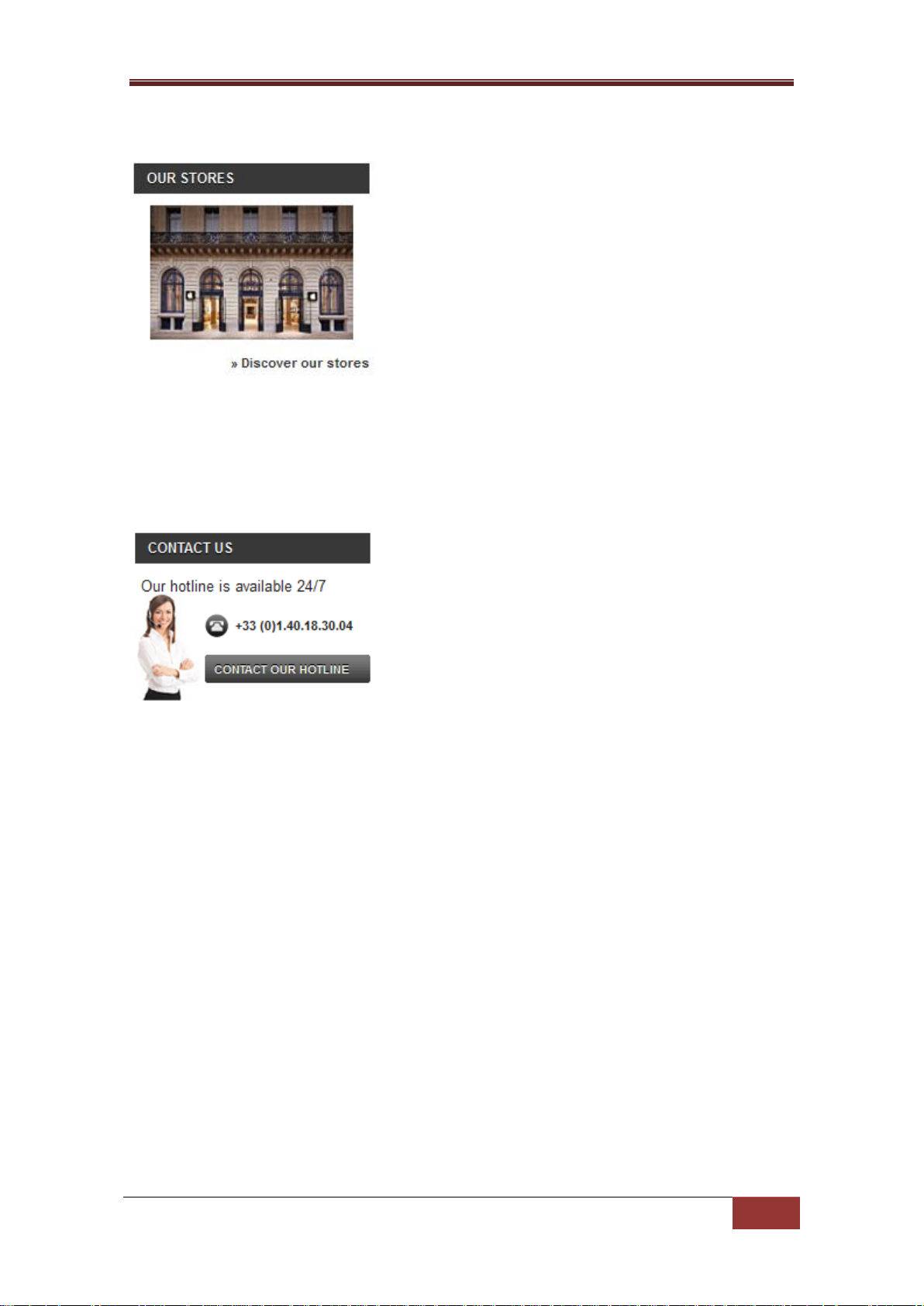
Manual de Prestashop 1.5+ en Español – WebHome & WebDime
WebHome & Webdime | Navegando en front-office
10
"Nuestras tiendas" bloque
Este bloque contiene una imagen, un enlace a la herramienta Store Locator, lo que permite a
sus clientes a encontrar la tienda más cercana física. Es esencial para que su negocio si usted
tiene tiendas físicas, y se puede desactivar fácilmente si usted no tiene ninguno.
"Contacte con nosotros" bloque
Tener su número de teléfono línea directa disponible en cada página de su tienda es esencial.
La sección central
Aquí es donde sucede la magia. La sección central cambia constantemente en respuesta a las
elecciones del cliente.
La primera página
La primera página por defecto le da al cliente un amplio panorama de la tienda y sus
posibilidades. Un control deslizante de imágenes sirve como una introducción a la tienda.

Manual de Prestashop 1.5+ en Español – WebHome & WebDime
WebHome & Webdime | Navegando en front-office
11
El deslizador es seguido por los "productos destacados" bloque, presentando productos que el
dueño de la tienda optaron por destacar, ya sea por su novedad o por su precio actual.
La mayoría de los internautas experimentados a visitar una tienda a través de un motor de
búsqueda, aterrizando directamente en un producto o categoría. Pocos se tropiezan con la
página de inicio, y es por ello que debe adaptarse a los nuevos usuarios.
Páginas Listado de productos
Categorías, etiquetas, fabricantes, proveedores, búsqueda, página de ofertas, la mejor página
del vendedor o la página de novedades: PrestaShop tiene muchos caminos hacia un producto,
pero al final los clientes se da una lista familiar de productos, en el contexto elegido.

Manual de Prestashop 1.5+ en Español – WebHome & WebDime
WebHome & Webdime | Navegando en front-office
12

Manual de Prestashop 1.5+ en Español – WebHome & WebDime
WebHome & Webdime | Navegando en front-office
13
A pesar del contenido diferentes, este establecimiento diseños son muy similares, con el fin de
mantenerlo familiar incluso para los recién llegados:
Imagen principal a la izquierda.
Nombre y descripción de la sección central.
Precio, disponibilidad, "Añadir al carrito" y un enlace a la página del producto de la derecha.
Esta vista de lista permite al cliente ver de un vistazo la información principal de los productos
cuando ellos ya saben todo lo que necesitan acerca de un producto, lo que permite un proceso
de decisión más rápida.
Un clic en la opción "Agregar al Carrito" desencadena una animación rápida, el envío de la
miniatura del producto volando en el "carro" sección.
Encabezado Categoría: Imagen y mapa de imagen
Las categorías pueden cuentan con una imagen de cabecera con un mensaje de presentación,
según lo establecido por el dueño de la tienda.
Si bien este no es el caso por defecto, puede optar por tener la imagen de categoría
reemplazado por un mapa de imagen. Una categoría se pueden caracterizar por un número
ilimitado de mapas de imagen, que el visitante puede recorrer con la herramienta debajo de él.
Un mapa de imagen es simplemente una imagen que tiene enlaces disponibles en algunas
áreas. Un símbolo "+" se coloca sobre las áreas que tienen vínculos. El mapa de imagen se
pueden caracterizar por tantos vínculos como sea necesario.

Manual de Prestashop 1.5+ en Español – WebHome & WebDime
WebHome & Webdime | Navegando en front-office
14
Clasificación de productos
Listado de productos por categoría o fabricante puede ser más ordenados por precio, nombre o
disponibilidad.
Tenga en cuenta que la inclusión por etiquetas no permite dicha clasificación.
Comparación de productos

Manual de Prestashop 1.5+ en Español – WebHome & WebDime
WebHome & Webdime | Navegando en front-office
15
Los productos dentro de una categoría se pueden comparar entre sí gracias a, a casilla de
verificación de cada elemento (a la izquierda de la imagen). Esta es la lista de productos sólo
cuando el cliente puede comparar los productos, ya que no hay sentido en la comparación de
los productos que no tengan las mismas características / rasgos. Obviamente, esto significa
que sólo debe categorías disponen de productos que se pueden comparar.
Suministro de información del producto es completa y coherente, la página mostrará
comparación con una fila para cada característica comparable. Esto es inmensamente útil,
sobre todo para los productos con diferencias técnicas.
De forma predeterminada, los clientes pueden comparar hasta 3 productos a la vez, pero esto
se puede cambiar en la página de "Productos" preferencia en el back-office.

Manual de Prestashop 1.5+ en Español – WebHome & WebDime
WebHome & Webdime | Navegando en front-office
16

Manual de Prestashop 1.5+ en Español – WebHome & WebDime
WebHome & Webdime | Navegando en front-office
17
Aquí es donde toda la información introducida por el dueño de la tienda está disponible para el
usuario. Dependiendo del diseño del tema, una página de producto puede ser muy completo,
con amplia información, o simplemente presentar los hechos más esenciales. El tema por
defecto es típico en que su característica más destacada es que las imágenes de productos,
con una herramienta que permite a los clientes más abajo para desplazarse por las imágenes
disponibles.
Junto a las imágenes son dos bloques:
A "Descripción breve" bloque, presentando los hechos principales del producto actual.
El "Añadir al carro" de bloque, con la opción de elegir entre las combinaciones disponibles
(como se define en el dueño de la tienda) y la cantidad que se ordenó.
En la parte inferior de la página de producto es una sección de la pestaña. Las más habituales
son:
Más info . Esto le da a la descripción completa del producto, tal como se introdujo por el dueño
de la tienda.
Ficha técnica . Esta ficha sólo aparece si el dueño de la tienda se ha introducido datos en el
producto "Características" de la hoja. Esto le da a todo el que aparece detallado se introdujeron
en la base de datos. Esta información es también la que se utiliza cuando se comparan dos
productos. Por lo tanto, el contenido de esta ficha es muy poco escrito: estos son sólo hechos
en bruto, lejos de la descripción del producto en la sección "Más información" ficha.

WebHome & Webdime | Navegando en front-office
18
La página de compra
Manual de Prestashop 1.5+ en Español – WebHome & WebDime
Al hacer clic en el "Carrito: XX productos" que aparece en el encabezado o en el "Check out"
en la interfaz cesta también en la cabecera, lleva al cliente a la "Cesta de la compra resumen"
de la página, que es el primer paso en el orden de proceso. La ruta de navegación en la parte
superior de la página indica los pasos en el proceso de la orden:
1. Resumen . Cuando el cliente se asegura de que el orden sólo contiene los productos
deseados, ni más, ni menos.
2. Login . Cuando el cliente no registrado se le pide que iniciar sesión o crear una cuenta. Este
paso se omite si el cliente ya está registrado
3. Dirección . Cuando el cliente se presenta con su o sus direcciones registradas actualmente en
PrestaShop, y tiene que elegir aquella en la que la entrega se hará.
4. Envío . Cuando el cliente elige las opciones de envío.
5. Condiciones . Cuando el cliente se presenta con el precio final de la orden (que ahora incluye
el precio de envío), y se le pide que elija un método de pago.

Manual de Prestashop 1.5+ en Español – WebHome & WebDime
WebHome & Webdime | Navegando en front-office
19
El proceso de pedido estándar tarda 5 pasos, y como muchas páginas. Usted puede optar por tener todos estos pasos
en una sola página, vaya en el back-office, y en la página de "Pedidos" preferencia, cambie el "proceso de orden de
tipo" opción "Standard (5 pasos)" a "Uno echa un vistazo a la página ".
El cliente puede volver a cualquier paso anterior haciendo clic en su título.
La página de compra da una visión sucinta pero completa de los elementos que están en el
carro: imagen, nombre, características, precio unitario y la capacidad de cambiar la cantidad de
cada producto.
Fijación de precios detallada se visualiza a continuación, incluyendo el costo total de la orden
con impuesto y envío, en su caso, una descripción del comprobante que se utilizó. Más abajo,
las direcciones disponibles se muestran.
Al hacer clic en "Siguiente" se inicia el proceso de salida.
Creación de una cuenta de cliente
Debido a que es una de las principales fuentes de pérdida de clientes para las tiendas en línea,
PrestaShop hace que sea simple y fácil de crear una cuenta de cliente.
Al hacer clic en "Iniciar sesión" que aparece en la cabecera, el visitante es llevado a la página
de autenticación, en donde él o ella tiene que llenar una de estas dos formas:
Crear una nueva cuenta.
Ingresar a una cuenta existente.
El primer paso para un nuevo cliente para crear una cuenta es introducir su dirección de correo
electrónico en el formulario y validar. Con ello se abre la página de creación de cuenta de sí
mismo. Dos bloques de información son necesarios para llenar el fin de obtener una cuenta:
Su información personal . Todo lo que se puede identificar el cliente: nombre, apellido, e-mail
(ya se ha introducido), fecha de nacimiento.
Datos Privacidad del cliente . Al registrarse para PrestaShop, el visitante tiene que estar de
acuerdo con su privacidad de datos. Depende de usted lo escribe, ya que legalmente se unirá a
usted ya los datos de sus clientes.

Manual de Prestashop 1.5+ en Español – WebHome & WebDime
WebHome & Webdime | Navegando en front-office
20
Entre los enlaces disponibles es "Añadir mi primer discurso". Esta será la dirección predeterminada para este cliente – no
puede haber muchos más.
Si el cliente sólo tiene una dirección registrada, se puede utilizar tanto como el envío y la dirección de facturación.
Durante el proceso de pedido, el cliente puede optar por utilizar una dirección diferente para el addess facturación, y
crear esa nueva dirección sobre la marcha.
Si le n'a cliente qu'une adresse d'enregistrée, celle-ci sueros utilisée comme à la fois adresse d'expédition et comme
adresse de facturation. Lors du processus de commande, le choisir cliente peut d'utiliser une adresse différente Que
celle par défaut pour la facturation, et donc ajouter à la une nouvelle adresse volée.
Una vez registrado, el usuario es redirigido a la página "Mi cuenta", donde muchas opciones se
puede acceder a: historial de pedidos, hojas de crédito, cupones, y el acceso a la información
previamente introducida.

Manual de Prestashop 1.5+ en Español – WebHome & WebDime
WebHome & Webdime | Navegando en front-office
21
La ruta de compra que se llama un embudo de conversión porque aquí es donde un montón de tiendas en línea perder
clientes debido a las pantallas excesivamente largos, complicados o numerosos. Más información en
Wikipedia:http://en.wikipedia.org/wiki/Conversion_funnel .
Dos direcciones son necesarias para un pedido:
Si el cliente necesita tener la orden facturados a una dirección que no sea la entrega uno, él o ella puede anular la selección de la opción "Usar la dirección de envío como la dirección de facturación" caja y, o bien seleccionar una dirección de los registrados
actualmente, o crear una nueva uno.
Si una dirección resulta ser errónea, el cliente puede utilizar la función "Update" para corregirlo.
La compra de un producto
Casi todas las páginas de su tienda cuenta con una "Agregar al carrito" para el producto dado,
y muestra un breve resumen del contenido del carrito. Esto hace que sea fácil para los clientes
a dar el primer paso hacia un orden.
Todo el proceso de compra de un producto en un sitio PrestaShop pueden seguir diferentes
caminos, pero todos llegan a la misma conclusión, que en la jerga del comercio electrónico se
denomina "embudo de conversión": desde el momento de la compra se llena y el cliente
empieza a echa un vistazo, él o ella tiene que avanzar a través de las pantallas de validación
diferentes hasta que la orden se valida y se puede procesar.
Este proceso se inicia cuando el cliente hace clic en el resumen del carrito del botón
"Siguiente", y siempre sigue la misma secuencia de pantallas:
1. (Si el visitante no está conectado) La pantalla de autenticación, donde el visitante puede ir a la
página de creación de cuenta o iniciar sesión
2. La página de dirección de entrega. Si la cuenta de usuario no tiene domicilio social, el cliente
directamente al formulario de creación de direcciones.
3. La página de envío. Este es el lugar donde el cliente puede elegir entre diferentes opciones de
envío y embalaje-relacionados:

Manual de Prestashop 1.5+ en Español – WebHome & WebDime
WebHome & Webdime | Navegando en front-office
22
Compruebe y transferencia bancaria están instalados por defecto, pero PrestaShop hace que sea fácil ofrecer el
pago a través de PayPal, Google Checkout o de otros proveedores de 3 ª parte. Consulte los módulos instalados por
defecto en PrestaShop del back-office, o comprobar el mercado Addons para los módulos incluso
más: http://addons.prestashop.com/ .
Estar de acuerdo con los términos de la tienda de servicio es un requisito.
Dependiendo de lo que la tienda puede ofrecer, el cliente podrá elegir de envases reciclados y
envolver regalos-(con una nota de regalo opcional)
El cliente debe elegir un vehículo con el fin de llegar a la siguiente etapa.
4. La página de pago. El cliente puede elegir varias opciones de pago, dependiendo de lo que el
dueño de la tienda ha creado. El cliente hace clic en el método elegido y, dependiendo del
método, o bien se envía a los elegidos de terceros manejador o sigue una de las páginas
PrestaShop donde él o ella puede introducir los datos necesarios, tales como una validación
antes de mostrar cheque o banco alambre de información.
5. Una vez que el cliente ha validado todo, la página de resumen se muestra. Comienza con "Tu
pedido en (nombre de la tienda) es completa". Dependiendo de la modalidad de pago elegida,
alguna información final deberá ser entregada al cliente, junto con una notificación de que una
confirmación por e-mail ha sido enviado y un enlace a la página de soporte al cliente. El

WebHome & Webdime | Navegando en front-office
23
Instantánea caja
Cuando un visitante no registrado llena el carro con el producto y haga clic en el "Check out" botón, la página de
autenticación también cuenta con dos secciones adicionales: "Instant checkout" y "Dirección de entrega".
La idea del instante caja (o caja invitado) es permitir a los visitantes a comprar los productos, incluso si no desea
crear una cuenta. PrestaShop todavía necesita información esencial para la entrega o el propósito de pago, pero no
se solicita la contraseña nunca.
Puede desactivar la función de comprobación invitado por ir en la parte de atrás de la oficina, en la página
de "Pedidos" preferencia "Activar invitado checkout" opción.
cliente debe hacer clic en "Confirmo mi pedido" para tener validado
Manual de Prestashop 1.5+ en Español – WebHome & WebDime
Encontrar una tienda
Una de las grandes características de PrestaShop es la posibilidad de obtener una lista
geolocalizada de todas las tiendas físicas a las que está vinculada la tienda online. Si está
disponible (como lo es en la tienda de demostración), un clic sobre el "Nuestras tiendas" bloque
aparecerá un mapa con un buscador y un radio selector.

Manual de Prestashop 1.5+ en Español – WebHome & WebDime
WebHome & Webdime | Navegando en front-office
24

Manual de Prestashop 1.5+ en Español – WebHome & WebDime
WebHome & Webdime | . Conexión al PrestaShop back-office
25
En este mapa, las tiendas están indicados con el logotipo de la tienda. Un clic en este logotipo
aparece un pop-up pequeño, revelando la dirección completa y número de teléfono, así como
los horarios de trabajo para la tienda, según lo indicado por el dueño de la tienda.
En la parte inferior de la página, una tabla muestra los almacenes lo más cerca de la búsqueda
del usuario.
. Conexión al PrestaShop back-office
El PrestaShop back-office es el nombre utilizado para describir el panel de administración de su
sitio PrestaShop en esta guía de usuario. Usted pasará la mayor parte de su tiempo en este
panel, como todo lo que el usuario ve es manejado directamente por el back-office: añadir /
editar / eliminar productos, el manejo de herramientas, la construcción de paquetes, la creación
de vales, manteniendo el contacto con los clientes, la mejora de su tienda , etc
Durante el proceso de instalación, el instalador PrestaShop le pide que cambie el nombre de la
carpeta de administración, de / admin, esto se lo entregarán ya cambiado el soporte de
WebHome & Webdime
Usted verá la página de inicio de sesión para el panel de control de su taller, al ingresar en un
dominio parecido a este ejemplo:
http://www.sudominio.com/suadmin, de esta forma le aparecerá lo siguiente:
Introduzca la dirección de correo electrónico y la contraseña que te registraste al instalar
PrestaShop. Haga clic en el "Log In" botón, y se le lleva al tablero del back-office, una especie
de página de bienvenida para este panel de control.

Manual de Prestashop 1.5+ en Español – WebHome & WebDime
WebHome & Webdime | Primeros pasos con PrestaShop 1.5
26
A partir de este paso, puede comenzar a configurar su tienda y vender productos a sus
clientes.
Lea el capítulo siguiente, "Primeros pasos con PrestaShop 1.5", para entender todas las
diferentes secciones del tablero de instrumentos.
Primeros pasos con PrestaShop 1.5
Tabla de contenidos
Primeros pasos con PrestaShop 1.5

WebHome & Webdime | Primeros pasos con PrestaShop 1.5
27
Descripción general de la interfaz
La barra superior
Los menús
El cuadro de instrumentos
Preparación de su tienda
Desactivar tu tienda
Eliminar el contenido de la tienda predeterminada
Configurar la información de su taller
Configuración de métodos de pago
Configuración de los transportistas y de envío
Elige tu tema
Elija los módulos
Crear productos y categorías de productos
Crear contenido estático
Construye tu menú superior
Recibe en tu tienda
Primeros pasos con PrestaShop 1.5
Manual de Prestashop 1.5+ en Español – WebHome & WebDime
Ahora que ha instalado PrestaShop y que estén debidamente registrados en su área de
administración, debe pasar una buena cantidad de tiempo asegurándose de que cada parte de
su futura tienda en línea está correctamente configurado, asegurado, validado y listo para los
negocios.
Mientras PrestaShop hace que sea fácil para usted para instalar y construir su negocio en
línea: se trata de productos, clientes, y lo más importante con dinero real que se derivan de
sus clientes a su banco cuenta. Nos atrevemos a decir que quiere asegurarse de que nada falle
en el proceso de validación de un pedido, tenemos los productos se encuentran en la ubicación
de almacenamiento, empaquetado y enviado a sus clientes sin ningún inconveniente única, o
incluso sin nada imprevisto ocurre sin su conocimiento.
Hemos creado este capítulo para ayudarle a sacar el mejor partido de su descubrimiento de
PrestaShop. Siga las instrucciones de la carta, pero tenga en cuenta que usted debe leer toda
la guía con el fin de obtener un conocimiento perfecto de su nueva herramienta de negocio en
línea!
Descripción general de la interfaz
Tómese el tiempo para estudiar el Dashboard - es decir, la primera página que aparece al
iniciar sesión en su back-office. No sólo se le presentará un resumen de todo lo que necesita
saber acerca de su tienda en un momento dado, así como enlaces rápidos a la página principal
acción, sino como un primer temporizador en PrestaShop, sino que también le da consejos
sobre lo que debería echar un vistazo a.
La barra superior

Manual de Prestashop 1.5+ en Español – WebHome & WebDime
WebHome & Webdime | Primeros pasos con PrestaShop 1.5
28
En la parte superior del back-office es una barra de color negro que contiene un puñado de
enlaces:
(Nombre de la tienda) . Desde cualquier página, te lleva de vuelta a tu Dashboard.
Cart icon . La sugerencia de presentar los nuevos pedidos ya ha hecho clic en ese icono. Una
descripción rojo indica el número de nuevos pedidos. A partir de ahí, puede mostrar uno de los
nuevos pedidos, o ir a la lista de pedidos.
La gente del icono . La sugerencia de presentar los últimos clientes registrados. Una
descripción rojo indica el número de nuevos clientes. A partir de ahí, puede mostrar uno de los
nuevos clientes, o ir a la lista de clientes.
Speech Bubbles icono . Abre una descripción que presenta el mensaje de servicio al cliente
final. Una descripción rojo indica el número de mensajes nuevos. A partir de ahí, puede mostrar
uno de los mensajes nuevos, o ir a la lista de mensajes.
Trofeo copa icono. Nuevo en 1.5.4. Abre una descripción que presenta su progreso como un
comerciante. Una información sobre herramientas roja indica el número de elementos
nuevos. A partir de ahí, se puede acceder a la página completa de insignias y puntos, a partir
de la "Experiencia Merchant" módulo.
Campo de búsqueda con "Everywhere" lista desplegable . Le permite buscar en el
contenido de su tienda - incluso dentro de su página de administración, si usted no puede
recordar donde la opción está activada.
De acceso rápido . Este es el menú de enlaces rápidos, presentando los enlaces más útiles,
tal como se establece en el "acceso rápido" en la página "Administración" del menú.
Bienvenido, (tu nombre) . Un simple recordatorio de que cuenta con la que ha iniciado la
sesión con.
"Mis preferencias" que aparece . Le lleva a la página de preferencias de su cuenta, donde
usted puede configurar algunas opciones personales (por ejemplo, el lenguaje de back-office o
tu contraseña).
"Salir" que aparece . Registros de usted fuera de la cuenta de usuario actual.
"Ver mi tienda" enlace . Abre una nueva pestaña del navegador con su tienda de aplicaciones
para usuario.
Los menús
A lo largo de sus actividades diarias administrando su tienda, usted tendrá que navegar a
través de las muchas páginas y opciones del back-office.
Cada menú se aplica a un determinado conjunto de tareas:
Catálogo . Este es el corazón de su tienda, donde podrá añadir productos, crear categorías,
configurar los transportistas y proveedores ...
Los pedidos . Una vez que los clientes comenzar a agregar productos en su carrito, usted
comenzará a ver las órdenes de este menú, con las facturas resultantes. Aquí es también
donde usted maneja devoluciones de mercancía, los resbalones de crédito y por orden de
servicio al cliente, entre otras cosas.
Clientes . Aquí puedes acceder a toda la información acerca de sus clientes, y editar sus
direcciones, crear grupos de clientes a los que se pueden aplicar descuentos especiales,
manejar el servicio al cliente, e incluso gestionar los títulos sociales si es necesario.
Reglas precio . Un menú muy específica, lo que le permite crear fácilmente vales y
reducciones de precios a través de un conjunto de reglas.
Envío . Todo lo referente a los transportistas y los costes de envío.
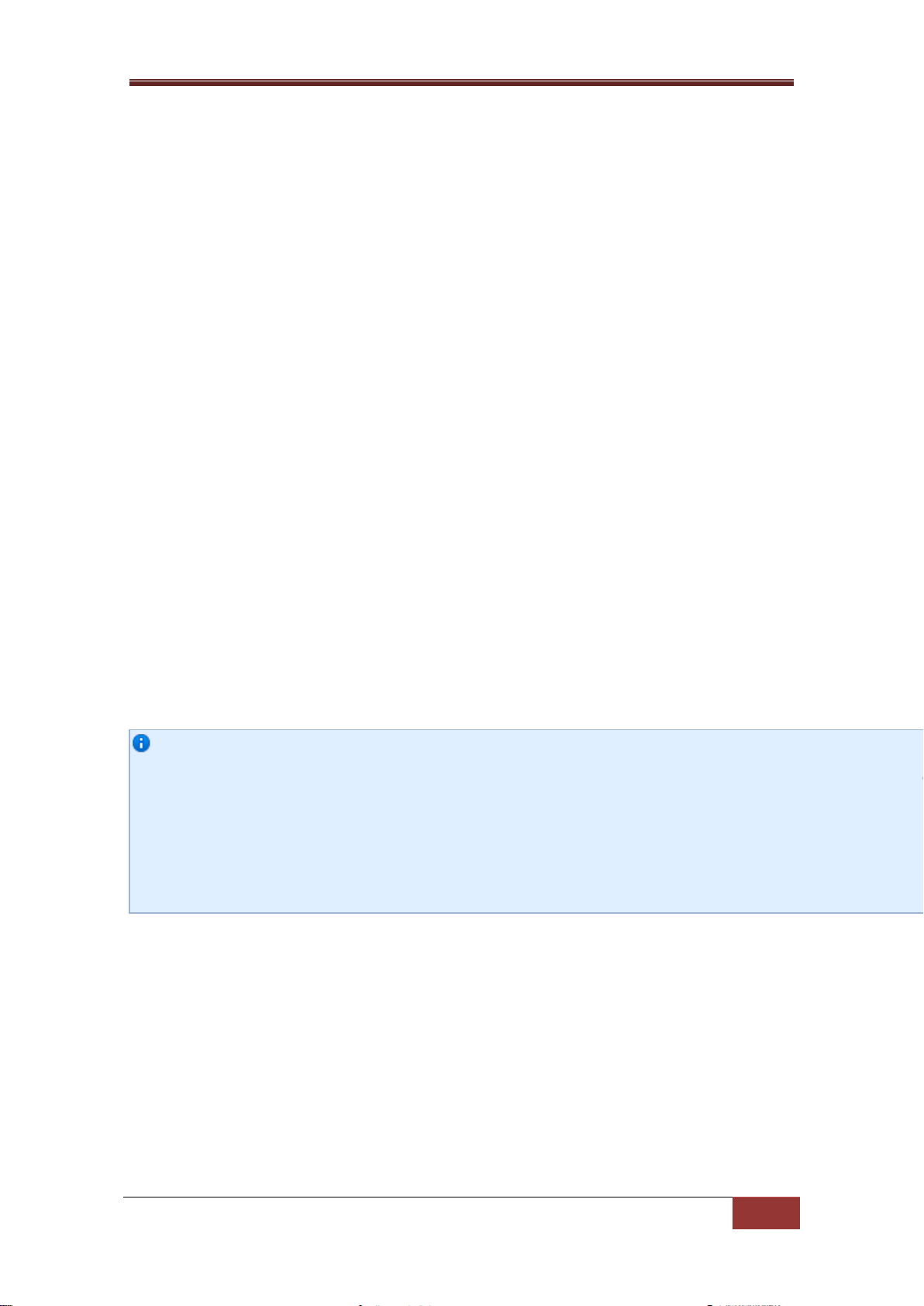
Manual de Prestashop 1.5+ en Español – WebHome & WebDime
WebHome & Webdime | Primeros pasos con PrestaShop 1.5
29
En las versiones beta de PrestaShop 1.5, la característica multistore tenía su propio menú, llamado "Tiendas".
Se ha trasladado a la "Multistore" de la página, en la sección "Parámetros avanzados" del menú, y pueden estar disponibles a través de la página "General" preferencia, mediante la activación de la "Multistore Enable" opción.
El "Multistore" de la página le da acceso a otra nueva característica de PrestaShop 1.5, que le permite administrar
varias tiendas en línea con una sola instalación de PrestaShop. Más información en la "Gestión de tiendas
múltiples" de esta guía.
Localización . Le ayuda a localizar tu tienda con los valores locales, como el idioma y la
traducción, la moneda, las unidades, los impuestos y las normas tributarias, y las entidades
geográficas (regiones, países, etc)
Módulos . Extender el poder y la utilidad de su tienda por añadir y activar módulos, un
centenar de ellas disponible de forma predeterminada, y muchos más para comprar en el
mercado Addons. Aquí es también donde usted maneja temas, y donde los bloques de
módulos 'hacerse un puesto en el tema. Una página de menú anterior le permite aplicar ajustes
globales a los módulos de pago.
Preferencias . PrestaShop es muy configurable solución de comercio electrónico, y se puede
editar casi cualquiera de sus comportamientos utilizando las preferencias de todas las
funciones.
Parámetros avanzados . Contiene enlaces a herramientas y páginas de información que son
demasiado específicas para caber en otros menús, tales como la configuración del servicio
Web, la herramienta de copia de seguridad de base de datos, o la página de desempeño, entre
otros.
Administración . Aquí están los ajustes correspondientes a la propia back-office, por ejemplo,
el contenido del menú de acceso rápido, la lista de los empleados y los permisos, o la orden de
menú, entre otros.
Estadísticas . Permite el acceso a todas las estadísticas numerosas y gráficos que se recogen
y generado por PrestaShop.
Estos son los menús predeterminados. Tenga en cuenta que los módulos se pueden añadir
nuevos menús, páginas nuevas a los menús ya existentes, e incluso nuevas opciones a las
páginas existentes.
Además, un menú sólo está disponible cuando la opción adecuada se establece:
Stock . Este menú le da acceso a una característica totalmente nueva de PrestaShop 1.5,
donde se puede manejar depósitos, movimientos de stock y pedidos de suministros.
Puede ser puesto a disposición a través de la página de "Productos" preferencia: activar la
opción "Habilitar la gestión avanzada de valores" opción (en el "stock Productos").
Todos los menús estándar predeterminados, incluyendo el "stock" del menú, se explican en
detalle en esta guía del usuario.
El cuadro de instrumentos
Ahora vamos a explorar el contenido del propio panel. Se puede sentir lleno por primera vez a
usuario, pero usted encontrará que le da un excelente resumen de las actividades diarias de su
taller de un vistazo.

Manual de Prestashop 1.5+ en Español – WebHome & WebDime
WebHome & Webdime | Primeros pasos con PrestaShop 1.5
30
La columna de la izquierda
Esta columna comienza con un puñado de enlaces rápidos, que conducen a algunas de las
páginas más útiles en esta etapa de su exploración de PrestaShop. Estos botones le ayudará a
ponerse en marcha con su tarea diaria más rápido, ya que son algunas de las características
más accedidos de PrestaShop. Dos banderas asociadas cerrar la sección.
Termina con 4 cajas, dos que le da la información, los otros dos son enlaces a contenido
externo.

Manual de Prestashop 1.5+ en Español – WebHome & WebDime
WebHome & Webdime | Primeros pasos con PrestaShop 1.5
31
El cuadro más interesante en esta etapa es la "Lista de comprobación de configuración"
cuadro, que muestra el estado de los siete parámetros clave que deben ser atendidos con el fin
de tener una tienda saludable. Estos estados están escritas en colores que indican su estado:
verde para "OK", de color amarillo / naranja de "consejos", rojo para "se debe hacer". Vamos a
explorar este cuadro en detalle en la sección "Preparación su tienda" a continuación.
El "PrestaShop Links" caja le proporciona enlaces útiles para esta guía de usuario muy (edición
en línea), su edición en papel y el sitio de documentación en sí, junto con enlaces a la
comunidad de foros y la página web Addons, donde se podrán comprar y vender módulos y
temas.
El "News PrestaShop" caja le ofrece las últimas noticias acerca de PrestaShop, desde el blog
oficial.
Finalmente, un cuadro está dedicado a un mensaje de nuestros socios.
La columna de la derecha
La columna de la derecha es donde el término "panel" cobra su importancia: de este lado del
cuadro de instrumentos presenta al usuario los números más importantes relacionados con las
actividades diarias de su tienda, junto con un gráfico de las ventas y una lista de las últimas
órdenes. Cada vez que inicie sesión en el área de administración de su tienda, usted será el

Manual de Prestashop 1.5+ en Español – WebHome & WebDime
WebHome & Webdime | Primeros pasos con PrestaShop 1.5
32
primero y más importante mirar la evolución tomar estos números. Aquí es donde puede ver su
tienda vivir y respirar.
Preparación de su tienda
Usted está recibiendo ahora una idea bastante buena de cómo PrestaShop completa puede
ser, y el número de posibilidades puede ser muy pesado. Este primer capítulo por lo tanto le
llevará a través de algunas acciones básicas para configurar su tienda antes de que el gran
lanzamiento. Mucho puede hacerse antes de lanzar su tienda, pero los pasos son los pasos de
configuración esenciales de cualquier tienda.
Desactivar tu tienda
Vamos a considerar que se encuentran dentro de la primera hora después de la instalación de
PrestaShop, y en un solo caso-shop.

Manual de Prestashop 1.5+ en Español – WebHome & WebDime
WebHome & Webdime | Primeros pasos con PrestaShop 1.5
33
Si ya estás decidido sobre su tema y de los productos, sólo tiene que poner su tienda en el modo de catálogo. Esto significa que los clientes pueden navegar por su tienda,pero no
se mostrará precio, y no será capaz de añadir nada a su carro hasta que desactive el modo de catálogo.
Puede activar el modo de catálogo, vaya a la opción "Preferencias / Productos" de la página, donde es la primera opción.
Desactivación de la tienda significa asegurarse de que nadie pueda acceder a ella mientras
estás ocupado haciendo cambios, la creación de productos, la configuración de los precios y de
los impuestos, la instalación de módulos de pago y un tema nuevo, el establecimiento de las
compañías ... Esto se llama poner su tienda en el modo de mantenimiento.
En su back-office, ve las "Preferencias / Mantenimiento" de la página. Esta página cuenta con
dos opciones muy simples:
Habilitar Shop . Simplemente establece en "No", y su primera página mostrará la página de
mantenimiento.
IP Mantenimiento . Aquí es donde usted debe poner su propia dirección IP, por lo que todavía
puede tener acceso a su primera página, y explorar su tienda como si fuera accesible a
todos. Esto es algo que debe hacer cada vez que usted pone su tienda en el modo de
mantenimiento, ya que siempre será necesario el navegador de su front-end con el fin de
asegurarse de que todo está en su lugar según lo previsto.
Eliminar el contenido de la tienda predeterminada
La instalación por defecto incluye un puñado de productos - principalmente productos de Apple,
junto con un par de accesorios de terceros. Su uso sólo es ayudarle a explorar la configuración
de una tienda funcional. Una vez que haya aprendido los entresijos de las relaciones entre
productos, categorías, pedidos y clientes, debe eliminar todos estos elementos en orden para
comenzar su tienda con una pizarra limpia.

WebHome & Webdime | Primeros pasos con PrestaShop 1.5
34
Eliminar el iPod Touch
El iPod Touch de la instalación predeterminada está ligada a la orden de la muestra (hecho por John Doe muestra del cliente), y por lo tanto no se pueden borrar hasta que la orden
se elimina.
Por lo tanto, con el fin de eliminar este producto, primero debe eliminar este orden de la muestra.
Mientras borra todos estos datos sólo toma unos pocos minutos, es posible que prefiera no tener que hacerlo en absoluto. En este caso, usted puede instalar su tienda de nuevo y
elegir no instalar los datos de muestra durante el proceso de instalación: simplemente relanzar el instalador, y en la "Configuración Shop", seleccione "No" en la opción
"Instalar productos de demostración" opción. Sólo haga esto si no ha personalizado nada.
Tenga en cuenta que también perderá algo de contenido útil, como los contactos predeterminados, perfiles de administración y contenidos CMS, que tendrá que volver a
Por lo tanto, debe eliminar todos los datos por defecto, lo que significa:
productos y su ...
categorías
atributos
características
fabricantes
proveedores
asignaciones de imagen
etiquetas
órdenes
mensajes de órdenes
clientes
carros de la compra de los clientes
transportistas
rangos de precios
rangos de peso
Contacto y tiendas (eliminar o adaptar a las necesidades de su negocio)
CMS páginas (eliminar o adaptar a las necesidades de su negocio)
Manual de Prestashop 1.5+ en Español – WebHome & WebDime
Esto significa que la navegación a través de las muchas pantallas diferentes del back-office y
borrar el contenido de una página tras otra.

Manual de Prestashop 1.5+ en Español – WebHome & WebDime
WebHome & Webdime | Primeros pasos con PrestaShop 1.5
35
crear por sí mismo. En resumen: que sería mejor suprimir el contenido de la muestra con la mano.
Configuración de un módulo es fácil:
Ajuste
Descripción
Dónde encontrarlo
CD Nombre
Define tu marca, sobre todo en los motores de búsqueda (Google, Yahoo!, Bing ...).
Menú "Preferencias", "Store Contactos", luego en "Información de contacto"
sección, haga clic en el nombre de la tienda.
Shop logo
Define tu marca, visualmente y en sus facturas.
Menú "Preferencias", "Temas" de la página, "Apariencia" la sección, a
continuación, cambiar las imágenes predeterminadas diferentes a su logotipo.
Moneda predeterminada
tienda
La moneda en la que desea establecer el precio por defecto para sus productos.
"Localización" del menú, "localización" de la página "Configuración".
Cliente del servicio de
información
Se ha visto en el front-office, columna de la derecha.
"Bloquear contacto" módulo.
Datos de contacto
Se ha visto en el front-office, pie de página.
"Bloquear informaciones de contacto" módulo.
Publicidad
Imagen visualizada en el front-office, la columna izquierda.
"La publicidad en bloque" del módulo.
Imagen slider
El deslizador se coloca generalmente al frente y centro de la página principal, y por lo tanto es una firma visual fuerte para su tienda y sus productos.
"Imagen deslizante para su página web" módulo.
CMS páginas
El contenido de las páginas estáticas, como "About Us", "entrega", "Aviso Legal", "Términos y Condiciones" y "Pago Seguro". Algunos de ellos
tienen un contenido predeterminado, que debe adaptarse a su negocio, y algunos otros están vacíos, y usted debe pegar su propio texto.
"Preferencias" del menú "CMS" de la página, y luego editar cada página a su
antojo.
Configurar la información de su taller
Ahora que usted tiene una tienda limpia, usted puede comenzar a hacer a tu gusto, y eso
implica preparando todo a su gusto, a partir de su información personal y sus preferencias.
Ajustes básicos Shop
Usted debe prestar atención a los siguientes ajustes, la mayoría de los cuales son importantes
ya que se muestran en el front-office.
Éstos son los ajustes predeterminados más visibles en su front-end - al menos con el tema por
defecto.
Tienda idiomas
PrestaShop es capaz de trabajar con varios idiomas, tanto en el front-office y back office. Cada
back-office campo de texto se acompaña de un icono de la bandera, que indica el lenguaje
corriente, y que puede hacer clic para seleccionar otro idioma en el que escribir el contenido de
ese campo.

Manual de Prestashop 1.5+ en Español – WebHome & WebDime
WebHome & Webdime | Primeros pasos con PrestaShop 1.5
36
Puede activar todos los idiomas disponibles si considera que su tienda los necesita, pero tenga en cuenta que traducirá
Su contenido para todos los idiomas disponibles: nombre del producto, descripción, etiquetas, nombre de la categoría y
la descripción, contenido estático (páginas CMS), etc .
De forma predeterminada, PrestaShop sólo se instala con un solo idioma: el que se utiliza
cuando se instala el software. Puede habilitar fácilmente otros idiomas: abrir la "localización"
del menú, elija la opción "Idiomas" de la página. Se abre, con una tabla de los idiomas
disponibles. Inglés y francés son instalados por defecto, pero se puede importar muchos más
en la "Localización / Localización" página.
El idioma actualmente habilitada (s) tienen marca de verificación de color verde, mientras que
los otros tienen una "X" roja. Haga clic en cualquiera de las "X" roja para permitir su idioma.
Sólo 2 idiomas están disponibles por defecto. Puede añadir más si es necesario. Descubra
cómo en la "Configuración de la comprensión local" del capítulo.
Los empleados información
En caso de que haya personas que le ayuden con la tienda, ya sea tu pareja, amigos o
empleados pagados, usted debe asegurarse de que crear una cuenta para cada empleado de
ellos, aunque sólo sea para saber quién es responsable de cada acción. La otra ventaja es que
se les puede dar perfiles específicos y los derechos específicos de acceso a las páginas de
administración: por ejemplo, puede que no desee que todos tengan acceso a sus estadísticas,
sus facturas o los ajustes de pago.
Para crear un perfil nuevo empleado, vaya al menú "Administración", seleccione "Empleados" y
haga clic en la opción "Agregar nuevo" botón. Introduzca un nombre, como "Martín Pérez" o
"controlador de envío" y guardar.
Ahora que usted tiene una cuenta adecuada, usted debe darle permisos específicos,
adaptados a la actividad del perfil. Un perfil puede utilizarse para tantas personas como sea
necesario - pero te aconsejo que crear uno para cada persona que ayuda.

Manual de Prestashop 1.5+ en Español – WebHome & WebDime
WebHome & Webdime | Primeros pasos con PrestaShop 1.5
37
Compruebe y transferencia bancaria son los dos únicos métodos de pago que están habilitadas de forma predeterminada. Si opta por mantenerlos,
usted necesita para configurar su información: compruebe el orden y la dirección, el propietario de la cuenta, datos bancarios (IBAN, BIC, etc.)
Estos métodos de pago se configuran a través de la "transferencia bancaria" y "Ver" módulos, que se pueden encontrar en la sección
"Pagos y Gateways" categoría o la lista de módulos.
Para asignar permisos a un perfil de empleado, vaya al menú "Administración", seleccione
"Permisos" y seleccione el perfil que acaba de crear. Una larga lista de permisos aparece. De
forma predeterminada, un nuevo perfil no se puede hacer mucho. Depende de usted para
establecer exactamente las partes de su tienda que ese perfil empleado debe tener
acceso. Puede ser una tarea tediosa, pero es una importante.
Configuración de métodos de pago
Su taller está destinado a ganar dinero, y esto sólo puede hacerse realidad si se utiliza por lo
menos un módulo de pago. 16 módulos ya están disponibles en la instalación por defecto, que
se puede instalar y configurar (de los "módulos" de la página en la sección "Module" del menú,
en la sección "Pagos y Gateways" categoría), y crear restricciones para ellos (en los pagos " y
Gateways "de la página en la sección" Módulos "del menú). Muchos módulos de pago
requieren que se estableció por primera vez una cuenta en el servicio que se construyeron.
Consulte la sección "Pago" de la "Haciendo El Trabajo módulos nativos" de esta guía para
aprender sobre todos ellos.
También puede instalar otros módulos de pago, descargados de mercado
Addons: http://www.webdime.net
Configuración de los transportistas y de envío
Los productos vendidos en su tienda se deben enviar a sus clientes - a menos que sólo venden
productos de descarga, en cuyo caso el "envío" del menú será de poca utilidad para usted.

Manual de Prestashop 1.5+ en Español – WebHome & WebDime
WebHome & Webdime | Primeros pasos con PrestaShop 1.5
38
Devolver la mercancía no está habilitada de forma predeterminada. Si desea permitir a sus clientes devolver los productos y obtener un reembolso o un cupón, lo puede hacer en el "retorno de la mercancía (RMA) Opciones" de la "devolución de la mercancía" de la
página, en la sección "Pedidos" del menú.
devolver la mercancía es explica en la "Gestión de Pedidos" de esta guía.
Cada vez que activar y configurar un módulo, asegúrese de que funciona bien dentro de los límites de su tema, en
caso de que sus características afectarán a su tienda de aplicaciones para usuario.
Si usted está enviando sus productos a ti mismo por correo, o que haya configurado un
contrato con una compañía, debe establecer esta información dentro de PrestaShop.
Vea la sección "Administración de Envío" de esta guía para aprender sobre el envío y los
transportistas.
Elige tu tema
Tu tienda debe tener su propio tema con el fin de tener un estilo distintivo, y por lo tanto ser
más reconocible, separándola de las numerosas tiendas en línea.
Hay muchos temas para elegir en el mercado PrestaShop
Addons: http://addons.prestashop.com/en/3-templates-prestashop .
También puede optar por crear su propio tema, o lo han creado para usted por un
desarrollador. Consulte la Guía de diseño en línea en busca de ayuda, en guía de diseño .
Una vez que el tema está instalado, usted debe explorar a fondo con el fin de saber de
memoria y ser capaz de ayudar a los clientes de una situación.
Usted puede y debe personalizar algunos de los aspectos del tema, sobre todo su logo en
diferentes situaciones (cabecera, correo, facturas, etc.) Esto se hace a través del "Temas" de la
página de preferencias, que se puede encontrar bajo el menú "Preferencias".
Elija los módulos
PrestaShop viene con más de un centenar de módulos. Estos son muy variados: análisis,
características de front-office, pago, envío ... Usted debe explorar los módulos disponibles en
su totalidad, con el fin de saber cuáles es posible que desee habilitar, y que prefiere mantener
desactivada.
Vea la sección "Administración de Módulos" y "hacer que los módulos nativos Trabajar"
capítulos de esta guía para aprender sobre todos ellos.
También puede encontrar muchos otros módulos del mercado
Addons: http://addons.prestashop.com/en/2-modules-prestashop
Crear productos y categorías de productos
Esto se describe en detalle en el próximo capítulo, "Adición de productos y categorías de
productos".

Manual de Prestashop 1.5+ en Español – WebHome & WebDime
WebHome & Webdime | Insertar productos y categorías de productos
39
Crear contenido estático
Si no lo ha hecho, usted debe tomar el tiempo para escribir el contenido de las distintas
páginas de CMS que están ya disponibles en la instalación de PrestaShop, o los que usted
cree son necesarios.
Algunas páginas que ya existen, pero su contenido debería ser triple a cuadros, ya que pueden
tener un gran impacto en el estatus legal de su taller, entre otras cosas.
Las páginas predeterminadas son "About Us", "entrega", "Aviso Legal", "Términos y
Condiciones" y "Pago Seguro". Algunos de ellos tienen un contenido predeterminado, que debe
actualizar, y algunos otros están vacíos, y usted debe pegar su propio texto.
Para editar estas páginas, vaya a la opción "Preferencias" del menú, haga clic en el "CMS" de
la página, a continuación, seleccione la página que desea editar o crear otras nuevas.
Puedes crear tantas páginas como usted se siente es necesario.
Construye tu menú superior
Ahora que tiene las categorías de productos y páginas de CMS, debe disponer de una manera
lógica y convincente en el menú superior.
Esto se hace a través del "Menú superior horizontal" módulo: ir a la "Módulos", escriba "menú"
en la pantalla de búsqueda de módulo, y usted debe encontrar el módulo. Permitirle que si está
desactivado, entonces configurar: retire las páginas o categorías que considere innecesario,
agregar otras páginas, y mover el contenido de la vuelta, hasta que esté satisfecho con la
jerarquía de su menú.
Recibe en tu tienda
Ahora que todo está listo y hecho, usted puede finalmente abrir su tienda al público.
Ve las "Preferencias / Mantenimiento" de la página, y cambiar las dos opciones:
Habilitar Shop : la puso de nuevo a "Sí".
Mantenimiento IP : quitar el IP de la lista. Esto es opcional: tu tienda seguirá funcionando si
deja el campo como está.
Tu tienda debe estar ahora completamente listo para recibir a sus primeros visitantes ... y sus
primeras órdenes!
Insertar productos y categorías de
productos

WebHome & Webdime | Insertar productos y categorías de productos
40
Al añadir el primer producto, primero debe comenzar con un plan claro:
Tabla de contenidos
Adición de productos y categorías de productos
Creación de una categoría
Gestión y Adición de productos en el Catálogo
La página del producto Botones globales
Llenar la información del producto Global
Fijar el precio de un producto
Optimización de la posición de su producto en buscadores (SEO)
Gestión de Asociaciones del producto
Configuración de la Imagen del producto
Envío Evaluación Costo: tamaño, peso, Carrier
Adición de combinaciones de productos
Gestión de las cantidades de producto
Configuración de las funciones del producto
Gestión de personalización
Gestión de archivos adjuntos
Configuración de Proveedor del Producto
Gestión de Almacenes (avanzado)
Creación de un paquete de productos
Creación de un producto virtual
Manual de Prestashop 1.5+ en Español – WebHome & WebDime
Insertar productos y categorías de
productos
La fundación de un sitio PrestaShop es su catálogo, que contiene productos y categorías de
productos. Construcción y mejora de su catálogo es el camino principal que va a hacer que su
sitio web en vivo en los ojos del cliente. Aquí es donde la tienda se convierte en una realidad, la
creación de contenidos, y dando así valor a su tienda en línea.
A medida que el corazón de tu tienda, el catálogo se merece una gran parte de su atención. La
adición de productos no sólo significa añadir una imagen y algo de texto, y luego validar su
contenido. Significa saber su producto de memoria: precio, peso, tamaño, características,
especificaciones, detalles, fabricante, proveedor y mucho más. Usted no debe comenzar a
agregar productos a su catálogo sin saber exactamente lo que usted desea presentar al cliente,
y por lo tanto necesitan tener un plan establecido sobre sus productos y la forma en que se
mostrará. Esto también significa saber de su taller front-office como la palma de su mano con el
fin de rellenar correctamente los campos requeridos.
El "Catálogo" sección se puede acceder abriendo el menú con el mismo nombre, que enumera
todas las páginas relacionadas con el producto. Aquí es donde puede administrar su catálogo a
través de su sitio PrestaShop.
Las páginas de este menú están ordenadas por orden de importancia en la gestión diaria de la
tienda: de hecho, es más probable que añadir / editar / productos eliminados de añadir
proveedores o imágenes maps-.
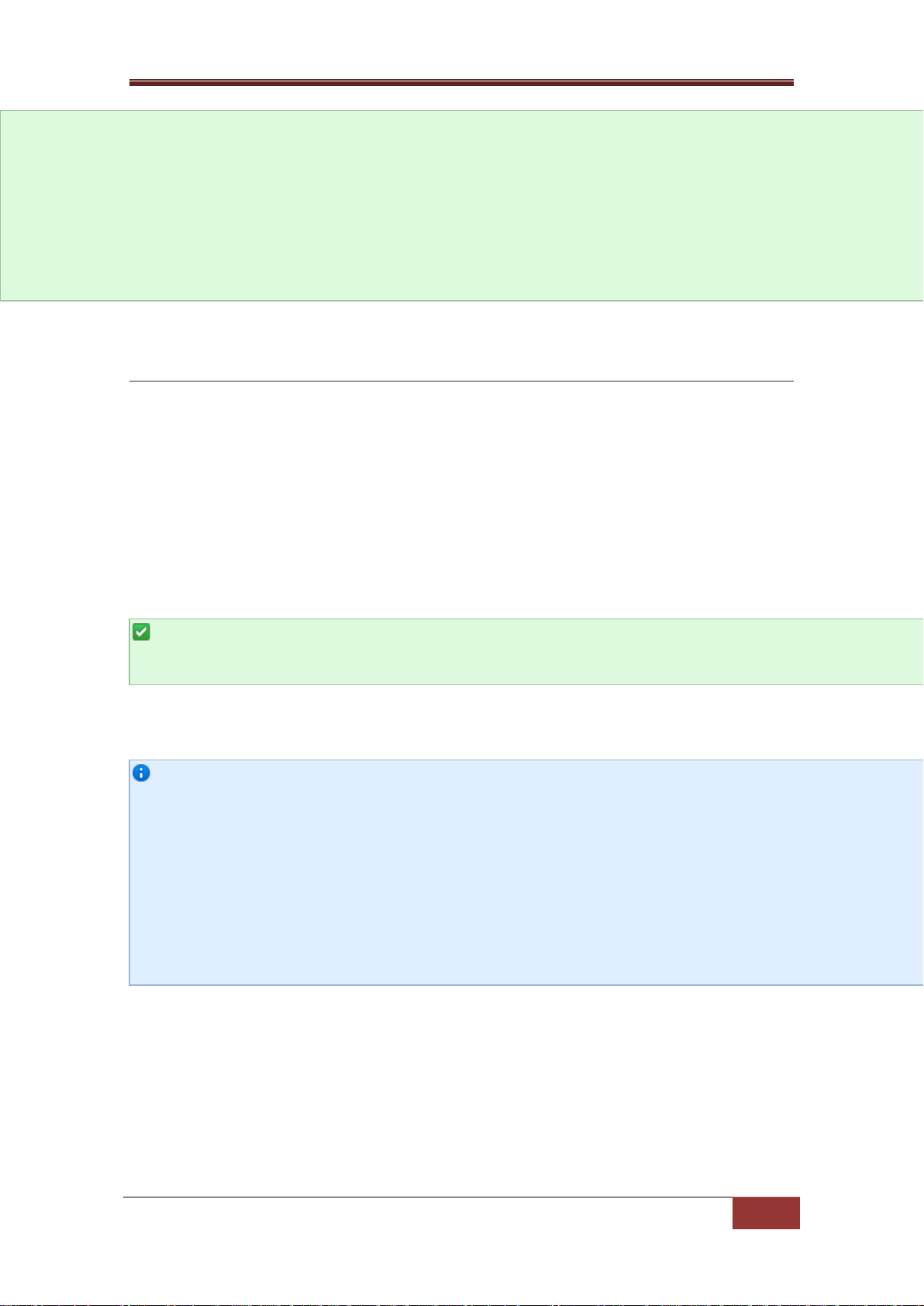
Manual de Prestashop 1.5+ en Español – WebHome & WebDime
WebHome & Webdime | Insertar productos y categorías de productos
41
Usted puede empezar a añadir los productos con un mínimo de información y editarlas a su gusto, pero antes de lanzar su tienda, por lo
menos debe tener esta información por escrito.
Al crear una categoría de producto, usted debe centrarse en una cosa: los productos de esta categoría deben ser
comparables . Esto no sólo es útil para sus clientes, pero también es una necesidad para la característica de productos
de PrestaShop comparación.
Usted puede optar por no crear una categoría, y tienen todos los productos agrupados en una sola categoría
mundial "Home". Pero los clientes no serán capaces de comparar productos.
Usted también puede decidir que usted no está interesado en la función de comparación, y prefieren construir
sus categorías libremente. En ese caso, debe desactivar la función de comparación: ir a la página de preferencias
de productos, y poner 0 para el "Establecer el número máximo de productos que pueden ser seleccionados para
la comparación" opción.
Creación de una categoría
Las categorías son esenciales, ya que le permiten agrupar productos equivalentes. Esto ayuda
a los clientes a encontrar su camino a través de la variedad de sus productos, así como reducir
su búsqueda al buscar un tipo específico de producto. También hacen que sea fácil para los
clientes encontrar y comparar ellos (gracias a la función PrestaShop Comparación de
productos).
Debe crear una nueva categoría a partir del momento de tener al menos dos productos con
características equivalentes. Productos de una categoría deben ser comparables, si no son
intercambiables. Mantenga esta idea en mente cuando se añaden nuevos productos y la
creación de nuevas categorías.
Todas las categorías que se crean son en realidad sub-categorías de "Home", la categoría de
raíz, que no se pueden eliminar.
Las categorías se logró en "Categorías" la página del "Catálogo" del menú.

Manual de Prestashop 1.5+ en Español – WebHome & WebDime
WebHome & Webdime | Insertar productos y categorías de productos
42
Para crear una categoría, haga clic en "Añadir nueva categoría root" botón.
Para crear una subcategoría de una categoría (incluso la única raíz), haga clic en la opción
"Agregar nuevo" botón.
Las dos formas son casi idénticos, en que la segunda sólo tiene dos campos adicionales para
elegir lo que debería ser la categoría padre, y si esa nueva categoría debe ser la nueva raíz.

Manual de Prestashop 1.5+ en Español – WebHome & WebDime
WebHome & Webdime | Insertar productos y categorías de productos
43
Asegúrese de llenar cada campo en todos los idiomas que soporta su tienda. Para ello, haga clic en la bandera que hay
junto al campo y elija la bandera del idioma en el que desea editar el texto.
En primer lugar, debe introducir un conjunto de información general:
Nombre . Dele a su categoría un nombre, a continuación, indique si se trata de "visualizar" (es
decir, si es o no estará disponible para sus clientes). Por ejemplo, es posible que desee aplazar
mostrar una nueva categoría a sus clientes, ya que no hemos terminado.
Categoría Superior . Si desea crear una subcategoría de una categoría que no sea la página
de inicio, seleccione la categoría en la que aparecerá.
Raíz de la categoría . Es posible que desee utilizar esta nueva categoría como categoría
nueva raíz, en lugar de "Home". Si es así, seleccione el botón de radio que se aplica.
Descripción . Usted debe llenar este campo, ya que no sólo va a ser útil para usted o sus
empleados, pero algunos temas también pueden hacer uso de él, mostrando a sus clientes.
Imagen . Haga clic en "Examinar" para subir una imagen desde tu ordenador, lo que
representa esta categoría.
A continuación, el formulario que se presenta con una optimización del Search Engine pocos
(SEO) campos. Esta información le ayudará a mejorar la visibilidad de su catálogo en los
motores de búsqueda.
Meta título . El título que aparecerá en los motores de búsqueda cuando se realiza una
petición de un cliente
Meta descripción . Una presentación de su categoría en tan sólo unas pocas líneas, la
intención de captar el interés de un cliente. Esto aparecerá en los resultados de búsqueda
Meta Keywords . Palabras clave que debe definir con el fin de tener su sitio para los motores
de búsqueda. Puede introducir varios de ellos, separados por comas, así como expresiones,
que deben ser indicados entre comillas.
URL amigables . Le permite reescribir las direcciones de sus categorías como desee.
Por ejemplo, en lugar de tener una dirección
como http://www.myshop.prestashop.com/category.php?id_category=3 , usted puede
tener http:// www.myshop.prestashop.com/123-name-of-the-category .
En este caso, lo único que tendría que hacer es indicar en el campo "URL amigables" las
palabras que desea ver en lugar de "nombre -of-the-categoría "separados por guiones.
Grupo de acceso . Restringe el acceso a la categoría y sus productos a los compradores
determinados. Para ver estas categorías, los compradores deben pertenecer a un grupo de
usuarios. Echa un vistazo a los "Grupos" en la página "Clientes" del menú para más
información.
Una vez que haya terminado de configurar su categoría, lo guarda, y ya está listo para llenarlo
de productos.
Gestión y Adición de productos en el Catálogo
Puede gestionar los productos en su tienda a través del "Productos", en el "Catálogo" del
menú. Usted puede ver los productos existentes y pocos detalles.

Manual de Prestashop 1.5+ en Español – WebHome & WebDime
WebHome & Webdime | Insertar productos y categorías de productos
44
Puede añadir nuevos productos haciendo clic en "Agregar nuevo". Aparece un formulario con
varias pestañas en la columna izquierda.
En las secciones siguientes, exploraremos estas pestañas una por una. Comenzamos con la
primera ficha de la forma, que le permite llenar la información general sobre sus productos.
La página del producto Botones globales
Cuando usted da su nuevo producto un nombre, la página del producto cuenta con tres
botones en la parte superior:
Guardar . Esto guarda cualquier cambio que haya realizado en cualquiera de los datos para el
producto actual, y le lleva de nuevo a la lista de productos.
Guardar y quedarse . Esto guarda cualquier cambio que haya realizado en cualquiera de los
datos para el producto actual, y te mantiene en la ficha actual. Esto es particularmente útil
cuando se desea cambiar de pestañas sin perder los cambios a la ficha actual, o ver los
cambios se aplican inmediatamente.
Regreso a la lista . Simplemente te lleva de vuelta a la lista de los productos, sin guardar
ningún cambio que haya realizado en cualquiera de la ficha de esta página.
Tan pronto como guarde el producto, utilizando el botón "Guardar" o "Guardar y quedarse",
botón, botones más aparecen en la página del producto:
Eliminar este producto . Elimina todos los datos para el producto actual, incluyendo sus
combinaciones, imágenes, características, etc
Duplicar . Crea una copia exacta del producto actual. Esto es muy útil cuando se prefiere
utilizar los datos del producto actual como una plantilla para otro nuevo producto, y no tener
que crear todos los datos del nuevo producto a mano. Por ejemplo, dos productos pueden ser
muy diferentes, pero podrían compartir las mismas asociaciones de transportistas, o la
configuración de los proveedores.

Manual de Prestashop 1.5+ en Español – WebHome & WebDime
WebHome & Webdime | Insertar productos y categorías de productos
45
Si tiene que crear diferentes versiones de un mismo producto, debido a su variedad de colores, capacidad, tamaño, etc,
entonces usted debe crear combinación de productos para el producto actual en lugar de duplicarla X veces. Consulte la
sección "Combinaciones" ficha de la izquierda, que se explica en la sección "Agregar combinaciones de productos" de
este capítulo.
Usted debe dar al producto un nombre por lo menos en el idioma por defecto antes de guardarlo. Usted no será capaz
de ahorrar hasta tiene un nombre - y muchas otras pestañas requieren que el producto se guardará con el fin de ser
accesible.
Vista previa . Muestra la página de portada de su producto. Esto es muy útil, ya que funciona
incluso si el producto está desactivado ("Información" ficha).
Las ventas de productos . Redirige a la "detalle de productos" del Panel de estadísticas
("Estadísticas" del menú), que le da un gráfico de dos de las visitas a la página de este
producto, así como sus ventas.
Llenar la información del producto Global
La primera pestaña contiene la información básica sobre el producto.
La primera línea es uno esencial: indica si el producto es un paquete (una combinación de al
menos dos productos ya existentes), un producto virtual (archivo descargable, servicio ...), o
simplemente un producto clásico, electrónico enviado. Por ahora, sólo se explorará la primera
opción de los tres, y hacer frente a los paquetes y productos virtuales en sus propias secciones
de este capítulo.
Usted comienza con cuatro campos de texto:
Nombre . Lo primero que debe realizar es el nombre del producto, que aparecerá en los
resultados de búsqueda. Al lado del campo se encuentra una bandera, que le permite elegir el
idioma en el que desea editar o crear el nombre.
Referencia . Esta es su referencia interna. Puede ser un número, o su referencia de la
ubicación de almacenamiento o de su proveedor, o cualquier cosa que lo hace único. Opcional.
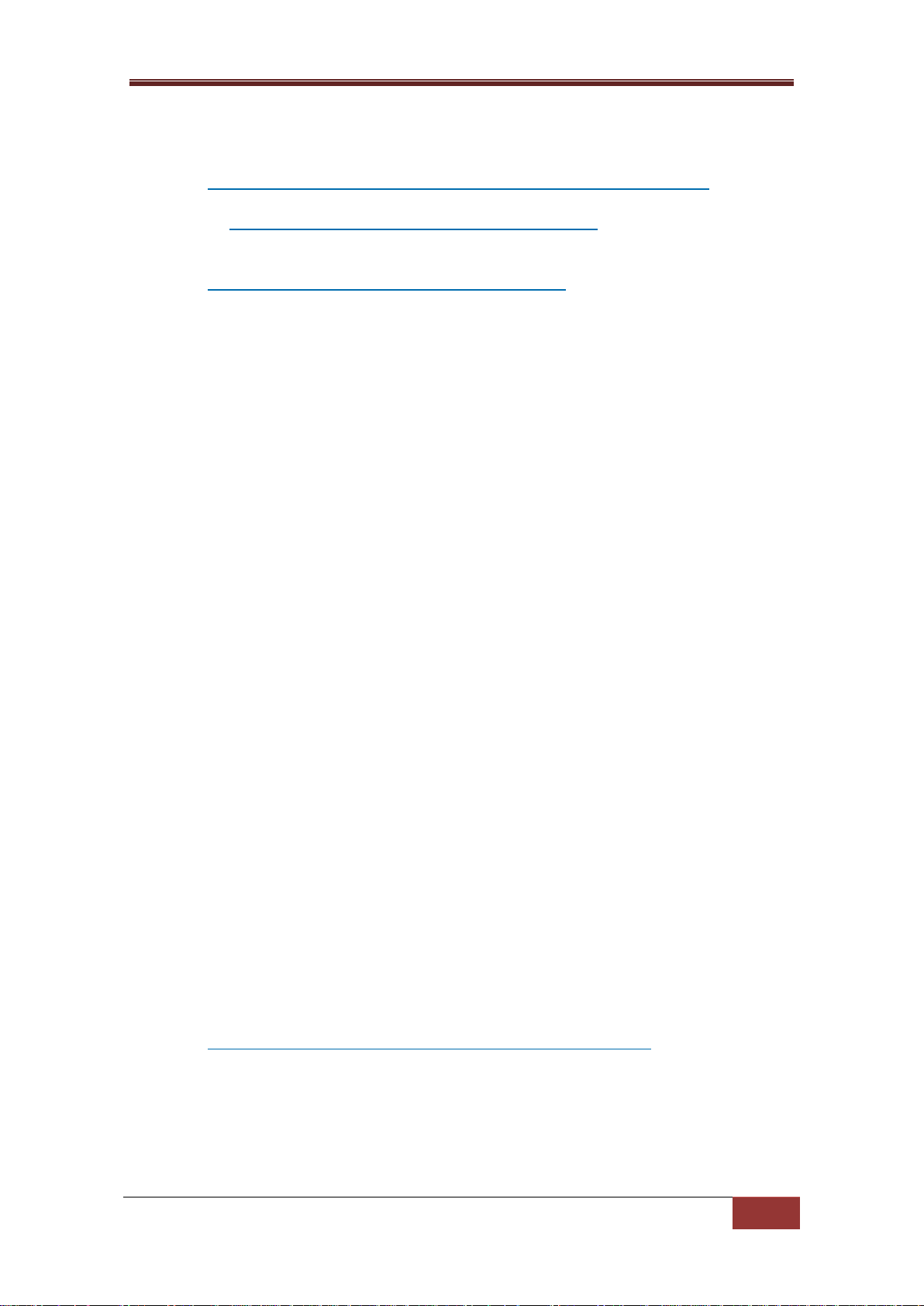
Manual de Prestashop 1.5+ en Español – WebHome & WebDime
WebHome & Webdime | Insertar productos y categorías de productos
46
EAN13 o ENE . Estos son los números de código de barras, que se utilizan en todo el mundo
con el fin de identificar los productos. Usted puede utilizar un EAN13 o un número de enero
Un EAN13 es el producto de 13 dígitos número de artículo internacionales. Más información en
Wikipedia: % http://en.wikipedia.org/wiki/International_Article_Number_ 28EAN 29% .
A JAN es específico para Japón, pero es compatible con el EAN internacional. Más información
en Wikipedia: http://en.wikipedia.org/wiki/Japanese_Article_Number .
UPC . Un código de barras de 12 dígitos, más ampliamente utilizado en América del Norte,
Reino Unido, Australia y Nueva Zelanda. Más información en
Wikipedia: http://en.wikipedia.org/wiki/Universal_Product_Code .
En el lado derecho hay cuatro opciones:
Estado . Si no desea que este producto estará disponible de inmediato o visible para sus
clientes, marque el botón de radio que dice "Disabled".
Visibilidad . Además, usted puede optar por tener el producto disponible a través de diferentes
canales:
En todas partes . Los clientes pueden llegar al producto navegar por el catálogo, busque el
nombre del producto, o directamente a través de su URL.
Catálogo . Los clientes pueden llegar al producto navegar por el catálogo o directamente a
través de su URL.
Buscar . Los clientes pueden llegar al producto mediante la búsqueda de su nombre o
directamente a través de su URL.
En ninguna parte . Los clientes sólo pueden llegar al producto mediante su dirección
URL. Ellos no lo encontrará navegando a través del catálogo o mediante la búsqueda de su
nombre. Esto es ideal para la creación de productos privados, que sólo unos pocos visitantes
de confianza pueden acceder, aunque sea temporalmente (se puede cambiar este ajuste en
cualquier momento).
Opciones . Hace un par de opciones específicas.
disponible para la orden . Si no selecciona esta casilla, los clientes no serán capaces de
añadir este producto a su carrito. Esto hace que sea más como un modo de catálogo de un
solo producto (en comparación con el "modo de catálogo" preferencia).
mostrar los precios . Si el "disponibles para la orden" opción anterior está activada, usted
puede optar por mostrar el precio del producto, sin embargo (a pesar de que los visitantes no
podrán comprarlo), u optar por no mostrarlo.
Sólo en línea (no se venden en la tienda) . Si su empresa tiene de ladrillo y mortero de
tiendas, esta opción será de gran valor cuando un producto sólo se vende en línea, no en la
tienda - esto evita que los clientes de cheques en línea un precio del producto, a continuación,
vaya a su tienda con la esperanza de comprar directamente, y así evitar gastos de envío.
Condición . No toda la tienda vender nuevos productos. Esta opción le permite indicar el
estado del producto:
Nuevo . El producto es completamente nuevo, sellado en su embalaje original.
Usado . El producto se ha vendido al menos una vez antes, y probablemente utilizado por otra
persona (de segunda mano). Debe venir en su embalaje original, que puede ser cerrada con
cinta adhesiva.
Reformado . El producto ha sido devuelto por diversas razones ("arañazos, golpes u otras
formas de daño cosmético que no afectan el rendimiento de la unidad"). Más información en
Wikipedia: % http://en.wikipedia.org/wiki/Refurbishment_ 28electronics 29% .
Ahora que estos detalles son inamovibles, usted puede comenzar a agregar una descripción de
su producto.
Describiendo su producto bien es esencial, tanto para el cliente (la información más, mejor) y
los motores de búsqueda (que ayudará a su tienda aparezca en más solicitudes de búsqueda).
Los dos campos de descripción sirven para diferentes propósitos:

Manual de Prestashop 1.5+ en Español – WebHome & WebDime
WebHome & Webdime | Insertar productos y categorías de productos
47
Diferencias con PrestaShop 1.4
PrestaShop 1.4 habilitó para indicar el fabricante del producto a la derecha en esta página. En la versión 1.5,
esta opción se encuentra en el "Asociaciones" ficha de la izquierda. Lo mismo para la categoría "Default" de
campo, las categorías de asociados, y el campo "Accesorios".
Versión 1,4 también ha habilitado para indicar el tamaño y el peso del paquete final. En la versión 1.5, esta
configuración se encuentran en el "envío" pestaña en la izquierda.
El campo "Localización" de la versión 1.4 se puede encontrar en la opción "Almacenes" ficha de la izquierda,
que sólo está disponible si se ha activado la gestión de Avanzada (menú "Preferencias", "Productos","stock Productos") .
El primer campo le permite escribir una breve descripción que aparece en los motores de
búsqueda y en la descripción de la categoría del producto. Este campo está limitado a 400
caracteres.
El segundo campo permite escribir una descripción completa de su producto, que aparecerá
directamente en la página del producto. El editor de texto ofrece una amplia gama de opciones
para crear descripciones visualmente atractivos (tipo de letra, tamaño, color del texto, etc.)
Mientras que el segundo campo no tiene límites, no hay tal cosa como demasiado contenido:
esforzamos por ofrecer la información esencial en de manera convincente, y su producto debe
ser bueno para ir.
En el "tag" de campo, añadir algunos términos y palabras clave que ayudarán a sus clientes a
encontrar fácilmente lo que están buscando.
Una vez que haya llenado toda esta información, guarde su trabajo, tras lo cual se le enviará a
su lista de productos. Si guarda haciendo clic en "Save and Stay", usted será capaz de
continuar trabajando en la presentación de su producto.
Fijar el precio de un producto
La sección de precios puede ser bastante intimidante, con campos que influyen entre sí y los
impuestos para tener en cuenta. Todo esto se hace en los "precios" ficha de la izquierda.
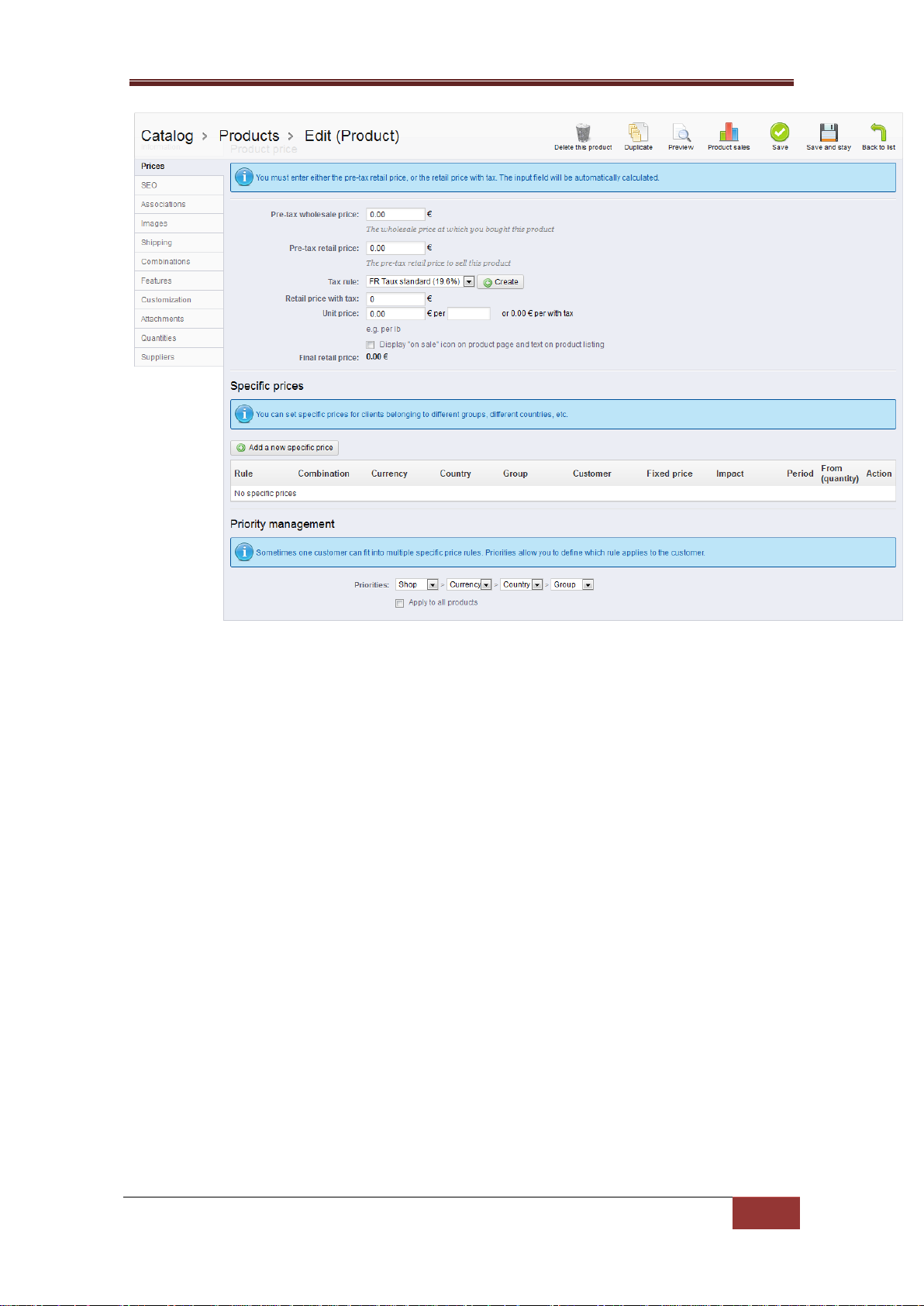
Manual de Prestashop 1.5+ en Español – WebHome & WebDime
WebHome & Webdime | Insertar productos y categorías de productos
48
Establecer el precio que aparece en su tienda, siguiendo las siguientes instrucciones:
Antes de impuestos precio al por mayor . Le permite conocer al instante el precio al por
mayor, fábrica, por lo que se compara con el precio de venta con el fin de calcular fácilmente su
beneficio.
Antes de impuestos precio al por menor . El precio de su producto antes de impuestos.
Impuesto regla . El tipo impositivo aplicable al producto. Elija entre las diferentes tasas que se
han registrado.
Si necesita crear nuevas tasas de impuestos, haga clic en el botón "Crear". Impuesto creación
se hace en el "Localización" del menú, "Impuestos" de la página, sino que se explican
detalladamente en el "Entendimiento Configuración local" de esta guía.
Eco-impuestos (IVA incl.) . El valor de la ecotasa para este producto. Este valor ya está
incluido en el precio al por menor. Se supone que para declarar el impuesto a. Agencia
tributaria de su país
Tenga en cuenta que este campo no se muestra por defecto. Si usted tiene que incluir una
ecotasa, primero debe habilitarlo: ir a la "localización" del menú, "Impuestos" de la página,
"Impuesto sobre las opciones de" sección (parte inferior de la página), y elegir la opción "Sí"
para el "uso ecotasa" opción.
Precio de venta con impuestos . Muestra el precio del producto con impuestos
incluidos. Puede editar el valor, y se actualizará automáticamente el "precio antes de impuestos
menor" campo de acuerdo a la norma tributaria que haya elegido.
Precio por unidad . Permite cumplir con las legislaciones locales que requieren productos que
se muestran con su precio unitario.
Por ejemplo, si usted está vendiendo un paquete de 6 latas de soda, entonces usted debe
llenar este campo con el precio por lata, e indicar "can" en el campo de texto. La descripción de
la misma línea se actualizará en consecuencia.

Manual de Prestashop 1.5+ en Español – WebHome & WebDime
WebHome & Webdime | Insertar productos y categorías de productos
49
Usted puede llenar el "precio de venta al por menor con el impuesto" sobre el terreno y elegir el tipo de gravamen a
aplicar, y el campo calculará automáticamente el precio de venta, antes de impuestos. La operación inversa es también
disponible.
Mostrar "a la venta" icono en la página del producto y el texto en la lista de
productos . Compruebe que casilla para demostrar que su producto está a la venta, tanto en la
página del producto y en el texto de la lista de productos. Un "En venta" aparece en el
producto. Usted puede modificar este logotipo cambiando el archivo siguiente: themes /
default / img / onsale_en.gif
Precio de venta final . Este precio, incluyendo el descuento realizado, se actualizará a medida
que escribe.
En este punto, se hace con la información esencial para una página de producto básico. Usted
puede guardarlo y tenerlo inmediatamente disponible para la venta en tu tienda!
Pero siga leyendo, ya que hay muchos más detalles que puede añadir a su producto para
hacerlo más atractivo a los clientes.
Gestión de descuentos por cantidad
Puede cambia el precio total del producto en función de la cantidad de los productos de su
cliente compra, el grupo de usuarios, el país, etc Esto se hace mediante el "precio específico"
opción de los "precios" ficha.
Haga clic en "Agregar un precio determinado Nuevo" y aparecerá un formulario.
Por . Esto le permite ser muy específico acerca de los diversos grupos a los que se aplica
dicho precio, incluyendo monedas, países e incluso a sus grupos de clientes (que veremos en
un capítulo posterior).
Cliente . Usted puede elegir para ser aún más específico y establecer directamente en el
descuento que está creando va dirigido. Empieza a escribir las primeras letras del nombre del
cliente o el apellido y seleccione las que desee.
Disponible desde . Aquí puede definir un rango de fechas entre las cuales el precio de
descuento está activo. Al hacer clic en cada selector se abrirá un calendario, lo que simplifica el
proceso.
A partir de [unidad] . Contiene el valor de lo que debería ser el descuento aplicado. El valor
predeterminado es "1", lo que significa que cualquier cantidad.

Manual de Prestashop 1.5+ en Español – WebHome & WebDime
WebHome & Webdime | Insertar productos y categorías de productos
50
. "SEO" en sí mismo significa "Search Engine Optimization Más información en
Wikipedia: http://en.wikipedia.org/wiki/Search_engine_optimization
Precio del producto (sin IVA.) . Aquí es donde usted puede fijar un precio arbitrario,
independiente de los cálculos y los precios regulares. Mantenga este campo en "0" para utilizar
el precio por defecto.
Deje el precio por defecto . Marque esta casilla para restablecer el "precio del producto" sobre
el terreno y evitar que usted mismo lo editen.
Aplicar un descuento de . El descuento que se aplica una vez que el cliente ha elegido una
cantidad de producto. Utilice el selector para ajustar el tipo de descuento (ya sea una cantidad
específica en la moneda por defecto, o un porcentaje del precio por defecto).
Una vez que haya elegido sus valores, haga clic en "Guardar y quedarse": el resumen de la
configuración de la oferta aparece a continuación. Si desea eliminar un valor, haga clic en el
icono de la papelera en la tabla.
Gestión de Prioridad Precio
Un cliente podría encajar en varios precios o reglas de descuento, incluso después de situar los
precios detallados y los descuentos por cantidad, con grupos personalizados y tiendas (si en un
contexto multistore). PrestaShop tanto, utiliza una serie de prioridades con el fin de aplicar una
norma única de precios para dichos clientes.
Puede cambiar los ajustes predeterminados mediante PrestaShop la "Administración de
Prioridad" sección: Es posible que el grupo de usuarios a ser más importante que la moneda,
por ejemplo.
El orden predeterminado de importancia es:
1. Tienda (cuando en un contexto multistore).
2. Moneda.
3. País.
4. Grupo.
Una casilla de verificación en la parte inferior le permite actualizar la configuración para todos
los productos. Si la casilla queda desactivada, los cambios sólo se aplican al producto actual.
Optimización de la posición de su producto en
buscadores (SEO)
Para mejorar su lista de productos, así como aumentar la visibilidad de su tienda le sugerimos
que rellene cuidadosamente los diversos campos de SEO: títulos meta, meta descripciones y
palabras clave y URL amigable.

Manual de Prestashop 1.5+ en Español – WebHome & WebDime
WebHome & Webdime | Insertar productos y categorías de productos
51
Conozca las mejores prácticas de SEO para el comercio electrónico! Descargar y leer gratis PrestaShop
"Guía Completa de SEO": http://www.prestashop.com/en/white-paper-seo
Para acceder a la información del producto, SEO, abra el "SEO" ficha de la izquierda.
Los campos de esta página le permiten optimizar la visibilidad de su catálogo directamente en
los motores de búsqueda.
Meta título . Este es el campo más importante, ya que el título que aparecerá en todos los
motores de búsqueda. Sé muy factual: debe convencer al usuario buscador y haga clic en el
enlace, no uno de otro sitio. Asegúrese de que el título es exclusivo de este producto en su
sitio.
Buen ejemplo: "Levi 501 ® Jeans originales - Fit Original - Marea Azul".
Mal ejemplo: "Artículo # 02769869B bestseller".
Meta descripción . A la presentación del producto en sólo un par de líneas (lo ideal, a menos
de 155 caracteres), destinados a captar el interés de un cliente. Esto aparecerá en los
resultados de algunos motores de búsqueda, en función de la petición de la búsqueda: algunos
motores de búsqueda puede optar por mostrar las palabras clave buscadas directamente en el
contexto del contenido de la página. Asegúrese de que la descripción es exclusivo de este
producto en su sitio.
Meta keywords . Puede introducir varios de ellos, separados por comas, así como
expresiones, que deben ser indicados entre comillas. Por ejemplo: pantalones, vaqueros, "blue
jeans", pantalones vaqueros.
URL amigables . Este es otro importante campo. Le permite volver a escribir las direcciones
web de sus productos como usted desea. Por ejemplo, en lugar de tener una dirección tal
como http://www.myprestashop.prestashop.com/index.php?id_product=8&controller=product pu
ede tener: http://www.myprestashop.prestashop.com/8-name -of-the-product.html . Todo lo que
necesitas hacer es indicar en el "URL Friendly" campo de las palabras que desea ver aparecer
en lugar del nombre predeterminado, separados por guiones. El botón "Generar" hace que sea
fácil de producir una correcta URL amigable basada en el nombre del producto. Una vez
generado, se puede editar la URL producido si es necesario.

Manual de Prestashop 1.5+ en Español – WebHome & WebDime
WebHome & Webdime | Insertar productos y categorías de productos
52
URLs sólo funcionará si la reescritura de URL está activada. Usted puede hacer esto en "SEO & URLs" página de preferencias,
en su "Configurar URLs" sección.
Encontrará más información en la página "SEO y URLs" preferencia en la sección "Comprensión de las preferencias" de esta guía.
Gestión de Asociaciones del producto
La creación de asociaciones para su producto, significa la vinculación con otros contenidos en
su base de datos:
Categorías de productos.
Otros productos (accesorios).
Fabricante.
Categorías de productos
La "Associated categorías" sección le permite seleccionar la categoría en la que el producto
debe aparecer. Puede seleccionar más de uno, pero ten en cuenta que es mejor para el cliente
si la categoría sólo contiene productos equivalentes y comparables. Por lo tanto, se debe evitar
que la selección de las categorías fundamentales, y prefieren categorías infantiles.
Por ejemplo, el "teléfono" se pueden caracterizar por categoría sub-categorías de "marcas"
(Apple, Samsung, Nokia, etc) y así como "características" ( teléfonos inteligentes, flip-phone,
etc.) Depende de usted para indicar la categoría más útil para sus clientes.
Si sientes que necesita añadir una categoría, guardar el estado actual de su producto antes de
hacer clic en "Crear nueva categoría" botón. Categoría creación se explica al principio de este
capítulo
La categoría "Default" sección es útil cuando un artículo está archivado en varias
categorías. Sirve principalmente para aclarar a qué categoría para utilizar en caso de que su

Manual de Prestashop 1.5+ en Español – WebHome & WebDime
WebHome & Webdime | Insertar productos y categorías de productos
53
Listado Destacado
Comprobación de la "Home" caja le permite destacar el producto en la página principal de su tienda, siempre que
su tema lo soporta. Para eliminar un producto de la lista de Destacados, simplemente desactive la casilla "Inicio" caja.
Accesorios de adición / eliminación no se guarda automáticamente! No te olvides de hacer clic en el botón "Guardar".
cliente llega a su sitio desde un motor de búsqueda, ya que el nombre de la categoría aparece
en la URL del producto.
Accesorios
El "Accesorios" campo le da la opción de elegir los productos de interés para asociar con este
producto, para sugerir a sus clientes a la hora de la visita la página del producto (si el tema lo
soporta). Escriba las primeras letras del producto y seleccionarlo. El producto es incluido en la
parte inferior del campo.
Se puede asociar un producto con otros productos ya que muchos como usted considere
necesario. . Haga clic en el icono de la papelera para eliminar el producto asociación
Una asociación va en una sola dirección: el producto asociado no contará con una asociación
para el producto actual en su página de configuración.
Fabricante
Un producto sólo puede ser asociado con un fabricante. Elija uno en el menú desplegable, o
crear un nuevo fabricante si es necesario (pero guardar su producto actual antes de hacer clic
en "Crear un nuevo fabricante" botón).
Fabricante creación se explica en el siguiente capítulo, "Una mirada dentro del catálogo".
Configuración de la Imagen del producto

Manual de Prestashop 1.5+ en Español – WebHome & WebDime
WebHome & Webdime | Insertar productos y categorías de productos
54
El "Imágenes" ficha de la izquierda es para incluir fotos en su página de producto. Usted debe
cargar todas las imágenes de este producto, incluyendo todas las combinaciones existentes de
este producto (color, tamaño, forma, etc.)
Para agregar una o varias imágenes para su producto:
1. Haga clic en "Cargar una imagen" y luego seleccionar por lo menos un archivo de imagen
desde su ordenador para cargar. Puede seleccionar las imágenes tantas como sea necesario,
manteniendo la tecla Ctrl presionada mientras selecciona los archivos.Validar la selección, y la
carga se inicia automáticamente.
El tamaño máximo predeterminado para un archivo de imagen se establece por PrestaShop
acuerdo a la configuración de PHP de su servidor. Este tamaño se puede bajar en las
"imágenes" de la página preferencia, "Las imágenes del producto" sección.
2. Las imágenes subidas aparecen en una tabla debajo del botón. Si tiene más de una imagen,
puede elegir la imagen que se va a utilizar como imagen por defecto / cubierta haciendo clic en
el botón rojo de "no entrada" y convertirlo en una marca de verificación verde. Esa imagen de la
portada también aparecerá automáticamente en la página de productos de su tienda.
Una vez que haya cargado todas las imágenes del producto, usted puede modificar el orden de
las imágenes mediante arrastrar y soltar cada fila de la tabla cuando el cursor del ratón a un
"móvil" cursor.
Envío Evaluación Costo: tamaño, peso, Carrier
Gastos de envío no están pasarse por alto: se puede fácilmente duplicar el costo final de un
orden, y usted debe ser muy honestos sobre ellos - los clientes odian sorpresas desagradables.
El "envío" pestaña en la izquierda le permite dar algunos detalles valiosos sobre el paquete de
su producto:
Anchura, altura, profundidad y peso . Usted debe tratar de llenar cada campo, porque saber
el tamaño exacto y el peso de un envase no sólo es útil, pero también puede dirigir PrestaShop
tamaños / pesos específicos de transportadores específicos de forma automática, en base a

Manual de Prestashop 1.5+ en Español – WebHome & WebDime
WebHome & Webdime | Insertar productos y categorías de productos
55
No se pueden crear combinaciones si aún no dispone de los atributos del producto propiamente establecidas en PrestaShop.
Además, no se debe crear combinación de características que sus clientes no deberían ser capaces de elegir.
Atributos de creación se realiza en "Atributos y valores" de la página del "Catálogo" del menú, y se explica en detalle
en el próximo capítulo "Una mirada dentro del catálogo".
Diferencias con PrestaShop 1.4
Cantidades combinadas se administran desde la "Cantidades" ficha de la izquierda, que es una nueva
característica de PrestaShop 1.5.
Al crear un producto virtual (véase más adelante), ahora se puede cargar un archivo diferente para cada combinación.
estos valores. Una vez PrestaShop (o el cliente) ha seleccionado un vehículo, precio final de la
orden aparecerá al cliente.
Gastos de envío adicionales . Esto puede resultar muy útil, por ejemplo, para productos que
son particularmente difíciles de paquete, o realmente pesado.
Los portadores . Usted puede elegir que el producto actual sólo serán enviados por una
compañía específica. Usted puede incluso elegir dos o tres: presione la tecla Shift mientras
hace clic en un nombre de la compañía para añadirlo a la selección.
Adición de combinaciones de productos
A menudo se venden el mismo producto con diferentes versiones: Nombre del general mismo,
pero puede ser diferente por su color, su capacidad, su tamaño de pantalla, y otros
atributos. La mayoría de las veces, estos atributos se unen: usted podría tener la versión roja
del producto disponible con capacidad de 1 GB o 2 GB, o con pantalla de 12'' o una pantalla de
15''. Esta es la razón por PrestaShop llama a estas versiones "combinaciones": su stock de
productos se puede hacer de diversas variaciones de un producto, que en efecto son
simplemente sus atributos combinados de maneras específicas.

Manual de Prestashop 1.5+ en Español – WebHome & WebDime
WebHome & Webdime | Insertar productos y categorías de productos
56
En PrestaShop 1.4, usted tenía que empacar todas las combinaciones en un único archivo ZIP, y
que los clientes descargan todas las combinaciones.
¿Cómo se combinan depende de ti, y PrestaShop le ofrece dos maneras de lograr esto.
Método manual
Este método le permite crear combinaciones de uno después del otro. Por lo tanto, lo que se
reservará para cualquiera de los productos con pocas combinaciones, o productos con
combinaciones muy específicas que no se pueden crear con fiabilidad utilizando el método
automático (véase la siguiente sección).
Adición de una nueva variante de su producto tarda sólo unos pocos pasos. Haga clic en la
"Combinación Nuevo", en la parte superior de la página, al lado del botón "Guardar". Aparecerá
un formulario:
Atributo-valor par .
1. En el menú desplegable elija un grupo de atributos, tales como "Color", por ejemplo
2. Elija el valor del atributo que desea incluir, por ejemplo, "Azul".
3. Haga clic en el botón "Agregar" y aparecerá en el selector.
Puedes añadir tantos pares atributo-valor es necesario para una combinación.
Sólo puede agregar un par por atributo a una combinación: es imposible tener ambas "Color :
Azules "y" Color: Rojo "en sus pares, y si esto es necesario, usted tendrá que crear nuevos
atributos, por ejemplo" color primario "y" color secundario ".
Puede eliminar un par atributo-valor seleccionándolo y clic en el botón "Eliminar".

Manual de Prestashop 1.5+ en Español – WebHome & WebDime
WebHome & Webdime | Insertar productos y categorías de productos
57
Diferencias con PrestaShop 1.4
En PrestaShop 1.4, solía haber un "Selector de color" la forma en la parte inferior de la lista de combinaciones,
en las que podían elegir para mostrar un selector de color o no en la página del producto.
En PrestaShop 1.5, esta opción se ha movido y mejorado. Al crear un nuevo atributo (en el "Catálogo" menú "Atributos
y valores" de la página), puede utilizar el "tipo de atributos" en la lista desplegable para elegir si la primera página debe
mostrar como una lista desplegable, una lista de botones de radio, o un selector de color.
Referencia, EAN13 y UPC .
Si es necesario, citar referencia de la combinación, EAN13 y / o números UPC en cada campo,
como si estuviera creando un nuevo producto en PrestaShop. Estos números pueden ser
utilizados por su almacén o su compañía, así que asegúrese de llenar estos campos, a menudo
son esenciales para su negocio.
Precio al por mayor . Este campo es útil si el precio original del producto cambia simplemente
porque se trata de una combinación.
Impacto en el producto original . Si la combinación se supone que tiene un impacto en el
precio del producto / peso / precio unitario, seleccione el menú desplegable correspondiente,
seleccione "Aumentar" o "reducción", dependiendo del contexto, y llenar el campo que aparece
con el valor de dicho impacto .
Ecotasa . La ecotasa específica para esta combinación.
Cantidad mínima . Es posible que prefiera que esta combinación sólo se venden a
granel. Utilice este campo para definir el número de elementos que se venden a granel.
Disponible fecha . Si se trata de una combinación de producto temporal o promocionales,
puede indicar la fecha en que este producto no debe estar a la venta.
Imagen . Las imágenes que están vinculados con el producto original (como cargado utilizando
el formulario en la sección "Imágenes" de la ficha de la izquierda) se muestran. Marque la
casilla de las imágenes más representativas de esta combinación.
Por defecto . Marque esta casilla si desea que la combinación actual de ser en realidad el
producto principal.
Cuando haya definido todos los detalles de la combinación de, guarde los cambios en el
producto utilizando la opción "Guardar y estancia" botón. Su combinación aparecerá en la lista
de atributos en la parte inferior de la pantalla.
Método automático
Si usted tiene demasiados productos diferentes o variedades puede usar el "Generador de
combinaciones de productos." Esta herramienta le permite generar automáticamente todas las
combinaciones y posibilidades.
Al hacer clic en el "producto generador de combinaciones" te lleva a la forma completa.

Manual de Prestashop 1.5+ en Español – WebHome & WebDime
WebHome & Webdime | Insertar productos y categorías de productos
58
Una ventana de advertencia podría aparecer, diciendo: "Usted perderá todas las modificaciones no guardados, ¿quieres
continuar?" Esto significa que su producto ya se habían creado algunas combinaciones. Si estás de acuerdo con esto,
eliminará las combinaciones que aún no han sido guardados. Tenga cuidado, y siempre guarde su trabajo antes de usar
el generador!
En el lado derecho de esta página son tus grupos de atributos y sus valores. Seleccionar las
variedades haciendo clic en su nombre (si su combinación combina más de un atributo,
mantenga pulsada la tecla Ctrl mientras haces clic) y luego haga clic en "Add".
Por ejemplo, es posible seleccionar la opción "Azul", "Verde" y "32 Go "atributos.
Una vez que las variedades se han seleccionado, introduzca la cantidad de cada producto en el
campo "Cantidad" en la parte superior. Cuidado, tiene que ser el mismo para cada
combinación. Por ejemplo, 200 productos en cada combinación de colores = 2 * 1 disco
tamaño * 200 = 400 productos en total.
Usted puede agregar una referencia si sirve a sus necesidades administrativas.
Haga clic en el botón "Generar", y las tablas aparecerán debajo de cada combinación, lo que le
permite editar sus precios específicos posibles.

Manual de Prestashop 1.5+ en Español – WebHome & WebDime
WebHome & Webdime | Insertar productos y categorías de productos
59
Como se puede ver, el generador de combinación le ayuda a ahorrar un montón de tiempo
cuando usted tiene numerosos atributos de montar, como los tamaños y materiales. Se crea
automáticamente todas las combinaciones posibles , que luego aparecerán en el producto
de "Combinaciones" tab (si el tema lo soporta).
Si no desea conservar todas las combinaciones generadas o si son de hecho, no todos
exactamente iguales ( diferentes referencias, precios, fechas disponibles ...), puede eliminar
(papelera icono) o modificar (icono de archivo). El icono de la estrella amarilla se vuelve la
combinación seleccionada en el valor predeterminado.
Gestión de las cantidades de producto
Esta es una nueva pestaña en PrestaShop 1.5 . Usted ya ha tenido que gestionar
cantidades ya sea en la "Información" o dentro de la pestaña "Combinaciones" ficha si usted
tiene cualquier variedad de productos. Todo esto es ahora administrado en una sola página.
El modo de funcionamiento es muy sencillo: la página se muestra como una tabla de todas las
combinaciones para el producto actual (si no hay ninguna combinación, la tabla sólo tiene una
sola fila). Depende de usted para definir el stock inicial para todas las
combinaciones. PrestaShop utilizará esto para determinar cuándo un producto es pronto fuera
de stock o no está disponible ya.
Opciones sobre Acciones de Gestión
La página cantidades compatible con las funciones de gestión de existencias, si está
activado. Esto significa que si las combinaciones de productos en curso se distribuyen entre
ubicaciones de almacenamiento diferentes, PrestaShop es capaz de manejar la situación
exacta de cada combinación, incluso con un almacén determinado.
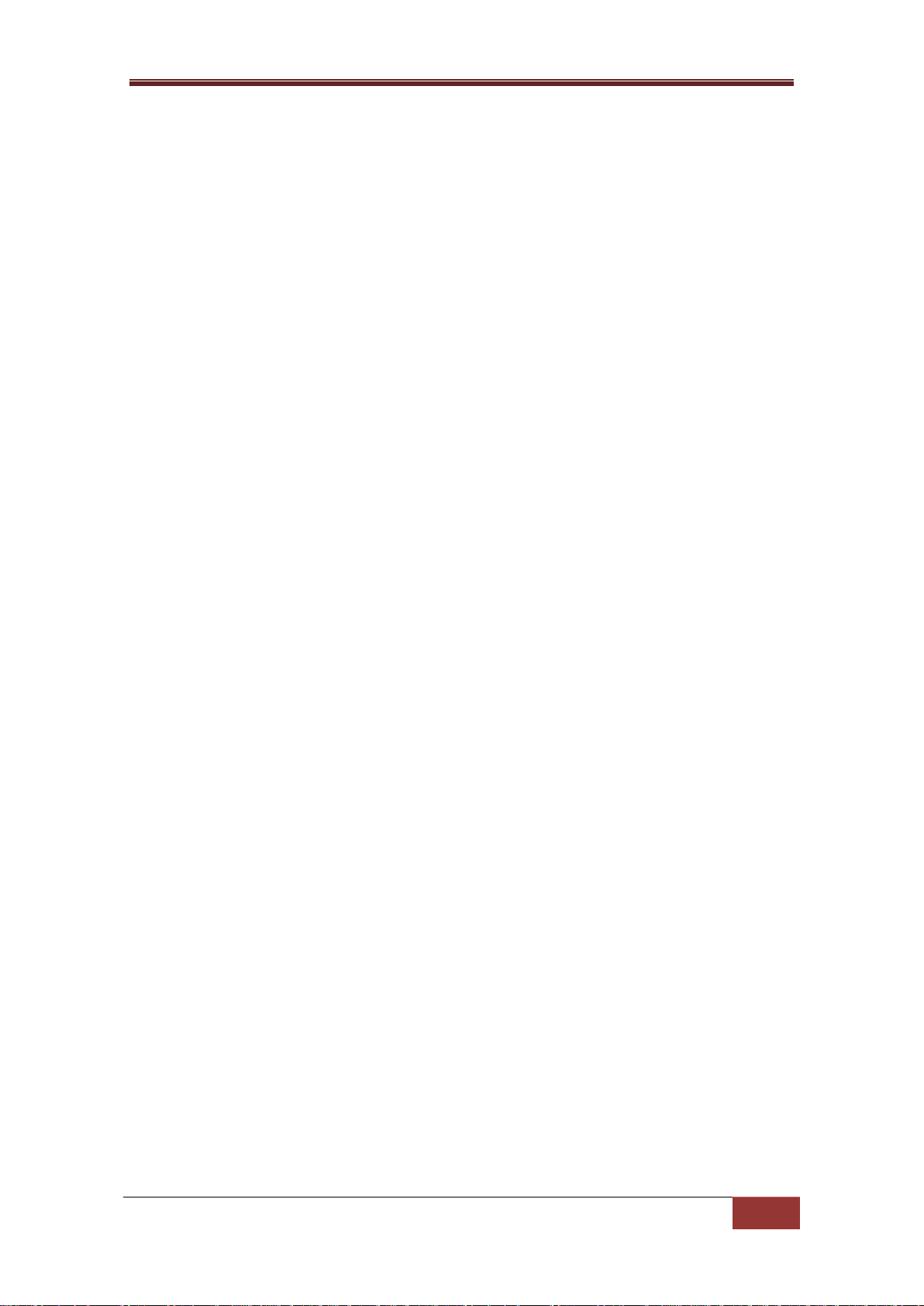
Manual de Prestashop 1.5+ en Español – WebHome & WebDime
WebHome & Webdime | Insertar productos y categorías de productos
60
Para utilizar la gestión de existencias avanzada para el producto actual, primero debe activar la
función de toda la tienda: ir a la página de "Productos" preferencia (bajo el menú
"Preferencias"), y en el "stock Productos", seleccione "Sí" en la opción "Habilitar la gestión
avanzada de valores" opción.
Una vez que la función está activada globalmente, se puede habilitar para el producto actual,
marcando la casilla "Deseo usar el sistema de la gestión avanzada de este producto".
Por defecto, usted tiene que manejar cantidades del producto en curso con la mano, para cada
combinación, desde esta página. Con la función de gestión de stocks activado, puede confiar
en función de las acciones de gestión de PrestaShop para manejar esto.
Una vez que la casilla de verificación se ha hecho click, una opción que esté disponible:
"cantidades disponibles para el producto actual y sus combinaciones se basan en stock en los
almacenes". Haga clic en él, y no puedes editar cantidades del producto en curso de las
"cantidades" de la página: tiene nuevo se vuelven dependientes de su gestión de stock.
Configuración de Disponibilidad
En la parte inferior de la página, se puede establecer el comportamiento exacto de PrestaShop
en función de la disponibilidad del producto actual.
Texto mostrado cuando los productos en stock . Permite mostrar un mensaje a sus
visitantes cuando el producto está en la acción, por ejemplo "Artículo disponible". Se les
asegura que su tienda inmediatamente puede enviar el producto.
Por el contrario, si el artículo no está en stock, se puede elegir si se debe permitir o no las
órdenes a través del «Cuando no disponible" selector. Si usted permite hacer los pedidos,
entonces se puede mostrar un mensaje a sus visitantes a través del "texto que se muestra
cuando se les permite estar pendiente de envío" de campo.
También puede configurar las opciones generales que se aplican a todos sus productos. La
opción por defecto es negar las órdenes, pero esto puede ser modificado de acuerdo con los
"Productos" preferencia ("Permitir pedidos de productos fuera de stock" opción), que se
explican con detalle en la sección "Comprensión de las preferencias" de esta guía.
Configuración de las funciones del producto
La pestaña llamada "Características" es donde se especifica las características de sus
productos (es decir, peso, material, país de origen, etc.)

Manual de Prestashop 1.5+ en Español – WebHome & WebDime
WebHome & Webdime | Insertar productos y categorías de productos
61
Motor PrestaShop comparación totalmente basado en las características del producto: esto es lo que se compara.
Además, dado que la comparación producto funciona en base a cada categoría, usted debe asegurarse de que todos los
productos de una categoría determinada no comparten las mismas características, con valores diferentes para ser
comparadas entre sí.
Al crear funciones y valores (es decir, materiales de punto de lana y fibra micro-), se les
asignará a los productos cuando sea apropiado. Esto significa que usted no tiene que llenar los
campos de funciones para cada uno de sus productos, sino que sólo tiene que rellenar los
valores necesarios y aplicarlos más tarde.
Tenga en cuenta que en contra de las combinaciones, estos valores no cambian, y son
válidos para el general de los productos .
Crear una operación
Antes de agregar una función a un producto, debe crearlo para uso general en su tienda. O vas
a las "características" de la página del "Catálogo" del menú, o directamente haga clic en la
opción "Agregar una nueva función" botón. Aparecerá una advertencia: "Se perderán todos los
cambios no guardados, ¿desea continuar?" - Asegurarse de que todos los cambios se guardan
antes de validar.
Características y función de creación de valor se explican en detalle en el próximo capítulo de
esta guía, "Una mirada dentro del catálogo".
Asignación de un valor y función para un producto
Nosotros asumimos que ya ha configurado todas sus características y valores de
características.
En el producto actual pestaña "Funciones" de la izquierda, se muestra una tabla, enumerando
todas las características de su tienda. No todos ellos se refieren a este producto: PrestaShop
sólo tomará como relevantes las características que usted realmente establecer un valor.

Manual de Prestashop 1.5+ en Español – WebHome & WebDime
WebHome & Webdime | Insertar productos y categorías de productos
62
Puede establecer manualmente el valor, en el campo en el corredor de la derecha de una
característica, o puede utilizar uno de los valores predefinidos (como se establece cuando se
crea la función), si los hay. Disponible
Si no hay ningún valor disponible para una característica, la mención "N / A" aparece
(abreviatura de "no disponible" o "no aplicable"), seguido por un "Añadir valores predefinidos
primer" botón.
Si usted elige utilizar un valor personalizado, no se olvide de lo establecido para cada idioma
que su tienda admite. Utilice el icono de la bandera para cambiar el idioma.
Si hay valores predefinidos disponibles, aparecerán en una lista desplegable. Sólo tiene que
hacer clic y elegir el valor correcto.
Una vez que haya configurado todos los elementos pertinentes, guarde los cambios para ver
inmediatamente aplicado en la primera plana.
Recuerde: Si una función no tiene ningún valor asignado a la misma, no se tendrán en cuenta
para este producto, y no será visible en su tienda.
Gestión de personalización
PrestaShop permite a sus clientes para personalizar el producto que van a comprar.
Ejemplo: Usted es un minorista de joyería y sus clientes tienen la posibilidad de grabar sus
joyas con un texto o una imagen. Sus clientes pueden enviar el texto y / o la imagen cuando
ponen su orden.
La ventaja de esta función es que ofrece a sus clientes un servicio personalizado, que será sin
duda agradecerán!
Echemos un vistazo a cómo configurar esta función. En la "personalización" ficha de la
izquierda, puede indicar qué tipo de contexto (archivo y / o texto) se puede personalizar.

Manual de Prestashop 1.5+ en Español – WebHome & WebDime
WebHome & Webdime | Insertar productos y categorías de productos
63
Los campos del archivo . Coloca un botón de subida de archivos en la página de
pedidos. Cada botón sólo acepta un archivo, así como poner muchos campos como usted
permite que sus clientes que carguen.
Los campos de texto . Pone un campo de texto en la página de pedidos. Puede agregar todos
los campos de texto que sea necesario.
Ejemplo: Si permite que un texto de 5 líneas, cada línea se limita a 14 caracteres, puede
agregar 5 campos, e indicar el número de caracteres permitidos en la etiqueta del campo.
Una vez que haya añadido el número necesario para cada campo, haga clic en "Guardar y
quedarse". La página se volverá a cargar y mostrar como campos de texto que sea
necesario. Llene cada uno de ellos con el distintivo público apropiado: esto será un indicador
para el cliente, por lo que ser muy específico acerca de lo que usted espera.
Por ejemplo, si usted permite que las imágenes de portada de un libro, puedes usar lo
siguiente:
"Cubierta frontal (20,95 x 27,31 cm, color)".
"Cubierta posterior (20,95 x 27,31 cm, blanco y negro)".
"Spine (20,95 x 1,716 cm, color)."
Lo mismo para el texto: si el cliente no puede grabar palabras a un producto, puede utilizar lo
siguiente:
"Primera línea (24 caracteres)".
"Segunda línea (24 caracteres)".
"La última línea, la firma (16 caracteres)".
Usted puede hacer cualquier campo necesario para validar la compra por parte de control de la
"necesaria" cuadro de la derecha de cada uno de ellos.
Eliminar los campos . Si al final se añade demasiados campos, basta con cambiar el número
de campos necesarios para cada uno de los dos tipos y haga clic en "Guardar y quedarse". La
página se volverá a cargar con el número correcto de campos, con los primeros conservados.
Una vez que todos los campos de etiqueta se han llenado, no se olvide de guardar los
cambios.
Gestión de archivos adjuntos
PrestaShop le permite realizar algunos archivos a disposición de sus clientes antes de su
compra. Esto se hace en el "Adjuntos" ficha de la izquierda.

Manual de Prestashop 1.5+ en Español – WebHome & WebDime
WebHome & Webdime | Insertar productos y categorías de productos
64
Por ejemplo, digamos que usted vende productos electrónicos, y que le gustaría instar a sus
clientes a leer un documento sobre cómo funciona un producto. Puede cargar un documento a
tal efecto.
También puede simplemente tener el manual en formato PDF producto esté disponible
directamente por el derecho de descarga en la página del producto.
Adición de un archivo adjunto es realmente rápido:
1. Rellene el nombre de su archivo adjunto.
2. Dar una descripción. Esto le ayudará a distinguir entre los archivos subidos con certeza.
3. Haga clic en "Examinar" para seleccionar un archivo en su computadora para cargar.
4. Haga clic en "Añadir archivo adjunto". El archivo adjunto se carga y vuelve a cargar la página,
con la conexión que aparece en la sección "Archivos adjuntos para este producto" selector.
5. Guarde el producto, ya sea con el botón "Guardar" o "Guardar y quedarse" uno.
Ahora el "Download" aparecerá en la página del producto (si el tema lo permite), y sus clientes
pueden descargar el archivo (s) que acaba de cargar.
Si tiene que eliminar un archivo adjunto, selecciónelo en los "Anexos de este producto" selector
y haga clic en "<<< quitar". El archivo se trasladó a los "archivos adjuntos disponibles" selector
de si tiene que ponerlo de nuevo en línea después.

Manual de Prestashop 1.5+ en Español – WebHome & WebDime
WebHome & Webdime | Insertar productos y categorías de productos
65
No puede utilizar esta función si no tiene por lo menos un proveedor registrado en su tienda. Los proveedores son creados
a partir de los "proveedores" de la página, bajo el "Catálogo" del menú.
El proceso de registro de proveedor completa explicado en detalle en el próximo capítulo de esta guía, "Una mirada
dentro del catálogo".
Puede acceder a la página de creación directamente haciendo clic en la opción "Crear un proveedor" botón.
Puede ver todos los archivos adjuntos de su tienda, añadir un poco más y quitar algunos,
yendo al "Archivos adjuntos" en la página "Catálogo" del menú. Esto también hace posible el
uso de los archivos adjuntos que ya subidos por otros archivos: si es necesario aplicar el
asociado un archivo con muchos productos, así que sólo tienes que subir una vez.
Configuración de Proveedor del Producto
Indicando proveedor del producto no es realmente importante para sus clientes (mucho menos
de lo que su fabricante en cualquier caso). Sin embargo, puede llegar a ser una parte esencial
de su gestión interna, no menos en la gestión de su almacén: sólo hay que saber que usted
compró el producto. El proveedor del producto actual se va a establecer a partir de la
"Proveedores" ficha de la izquierda.
Asociar el producto actual con uno o más proveedores es muy fácil: basta con hacer clic en la
casilla correspondiente al proveedor, y guardar los cambios.
Si el producto está asociado a más de un proveedor, puede elegir cuál debe ser el
predeterminado utilice el botón de la derecha.
Nota: el "defecto" botones de radio no están disponibles de forma predeterminada. Con el fin de
seleccionar, primero debe hacer clic en la opción "Guardar y estancia" botón "para seleccionar
otro proveedor por defecto.
Referencia del producto (s)
La página de producto del proveedor también cuenta con una tabla que le permite establecer la
referencia exacta y el precio unitario / moneda para cada combinación producto. Si el producto
tiene más de un proveedor, el cuadro que se abre la combinación atado al proveedor primero,

Manual de Prestashop 1.5+ en Español – WebHome & WebDime
WebHome & Webdime | Insertar productos y categorías de productos
66
No puede utilizar esta función si no tiene por lo menos un almacén registrado en su tienda. Almacenes se crean a partir de la "Almacenes" de la página, bajo el "stock" del menú.
los otros están cerrados por defecto. Haga clic en el nombre del proveedor con el fin de abrir su
tabla de referencias, y cerca de los demás.
Gestión de Almacenes (avanzado)
Una vez que se ha activado la opción de acciones de gestión avanzada (en la página de
"Productos" preferencia), esta nueva pestaña se pone disponible para todos los productos, y le
permite indicar en qué almacén el producto actual se almacena.

Manual de Prestashop 1.5+ en Español – WebHome & WebDime
WebHome & Webdime | Insertar productos y categorías de productos
67
El proceso de registro completo en almacén explicado en detalle en otro capítulo de esta guía, "Gestión de stock".
Puedes acceder directamente haciendo clic en la opción "Crear nuevo almacén" botón.
Actualmente no puede añadir combinaciones o productos virtuales a un paquete.
Si necesita tener paquetes con combinaciones, tendrás que crear productos únicos para cada combinación. Se trata de
una limitación conocida que se solucionará en una próxima versión de PrestaShop.
El "Almacenes" ficha le presenta una tabla que le permite establecer la ubicación exacta de
cada combinación de producto (si lo hay) en cada almacén. Si se ha registrado más de un
almacén, la tabla sólo se muestra la primera de ellas de forma predeterminada, los otros están
cerrados por defecto. Haga clic en el nombre de un almacén con el fin de abrir el sub-mesa, y
cerca de los demás.
Para cada almacén, se puede establecer que la combinación del producto actual se almacena,
y un campo de texto le permite indicar con precisión dónde se almacena en ese
almacén. Usted puede escribir cualquier cosa en ese campo: "Pasillo 5", "Al lado de los
álbumes de Radiohead", "A07 E08 H14", o cualquier cosa que ayude a usted oa su equipo de
envasado para encontrar el producto con la mayor precisión posible.
Creación de un paquete de productos
Es posible que desee vender un paquete de productos a base de varios artículos. Es decir: un
equipo de puesta en marcha paquete compuesto por el propio ordenador, un monitor y una
impresora. PrestaShop hace que sea fácil para usted para crear un "paquete" de productos y
agregar otros productos de su catálogo para este paquete.
Packs permiten simplificar la preparación de pedidos. También permiten a los clientes tomar
ventaja de los precios especiales y ofertas.
El proceso para crear un paquete es similar a la de crear un producto habitual:
1. Ir al "producto" de la página, bajo el "Catálogo" del menú.
2. Haga clic en "Agregar nuevo" botón.
3. De la "Información" ficha de la izquierda, cambie el tipo de producto a "Pack".
Una nueva pestaña aparece a la izquierda, con el título "Pack", a la que se le redirige tan
pronto como se cambia el tipo de producto. Esta ficha sólo cuenta con dos campos de texto y
un botón:
El primer campo se utiliza para buscar los productos que ya están registrados en su tienda.

Manual de Prestashop 1.5+ en Español – WebHome & WebDime
WebHome & Webdime | Insertar productos y categorías de productos
68
El segundo campo se utiliza para indicar la cantidad de producto elegido debe ser añadido al
paquete.
El botón se añade el producto al paquete.
Puedes añadir tantos productos como desee a la manada.
Puede eliminar un producto de la manada simplemente haciendo clic en el icono de la papelera
al lado.
Una vez que haya terminado con el "Pack" ficha, puede editar el contenido de todas las otras
fichas disponibles como si se tratara de un producto regular.
Creación de un producto virtual
Su tienda puede presentar (en parte o exclusivamente) a los productos virtuales - es decir,
productos que no se envían, sino más bien descargado: entradas de conciertos, libros
electrónicos, los servicios de la vida real ...
PrestaShop hace que sea fácil para usted para crear un producto virtual
El proceso de hacer esto es similar a la de crear un producto simple:
Ir al "producto" de la página, bajo el "Catálogo" del menú.
Haga clic en "Agregar nuevo" botón.
De la "Información" ficha de la izquierda, cambie el tipo de producto a "Producto Virtual".
Las fichas de la izquierda: el cambio
El "producto virtual" ficha aparece, a la que se redirigirá tan pronto como se cambia el tipo de
producto;
El "producto Envío" ficha desaparece.

Manual de Prestashop 1.5+ en Español – WebHome & WebDime
WebHome & Webdime | Gestión de Órdenes
69
La nueva pestaña sólo cuenta con una opción al principio: pregunta si el producto virtual que
está creando tiene un archivo adjunto (es decir, si el cliente va a pagar para descargar algo).
Si no, se quedan en eso: usted está vendiendo un servicio, y no hay nada que descargar.
Si es así, haga clic en el botón "Sí" de radio.
Al hacer clic en "Sí", PrestaShop abre un nuevo formulario en la ficha, desde el que se puede
cargar el archivo que desea vender:
Subir un archivo . Haga clic en el botón "Examinar" para localizar el archivo en su disco
duro. Tan pronto como se haya seleccionado un archivo, la carga comienza.
Nombre de archivo . El nombre del archivo. Este campo se rellena automáticamente después
de que el archivo se ha cargado. No se recomienda cambiarlo a otro valor.
Número de descargas permitidas . Puede establecer el número de veces que se puede
descargar el archivo una vez que el cliente ha comprado. Es posible que prefiera para limitar
esto a 1 ó 5. Si usted desea mantenerlo sin límites, establezca el campo de texto a 0.
Fecha de vencimiento . Los archivos virtuales pueden ser de carácter promocional, o pierden
su valor de venta después de una fecha determinada. Si es así, se puede establecer la fecha
de caducidad después de que el producto no esté disponible en su tienda más. Déjelo en
blanco si no hay una fecha de caducidad.
Número de días . Puede establecer el número de días después de que el enlace de descarga
se vuelve no funcional. Si no hay límite, establecer el campo de texto a 0.
Una vez que haya terminado con el "producto virtual" ficha, puede editar todas las otras fichas
disponibles como si se tratara de un producto regular.
Gestión de Órdenes
Tabla de contenidos
Gestión de Órdenes
Órdenes
Creación de una orden
Visualización de los detalles de un pedido
Cambiar el orden de
Edición de los detalles de la orden
Colocación de un mensaje a la orden
Facturas
Opciones de facturas
Devoluciones de mercancías
Albaranes
Resbalones Opciones de Entrega
Los resbalones de crédito
Status
Creación de un nuevo estado de la orden
La creación de un nuevo estado de retorno
Mensajes de órdenes
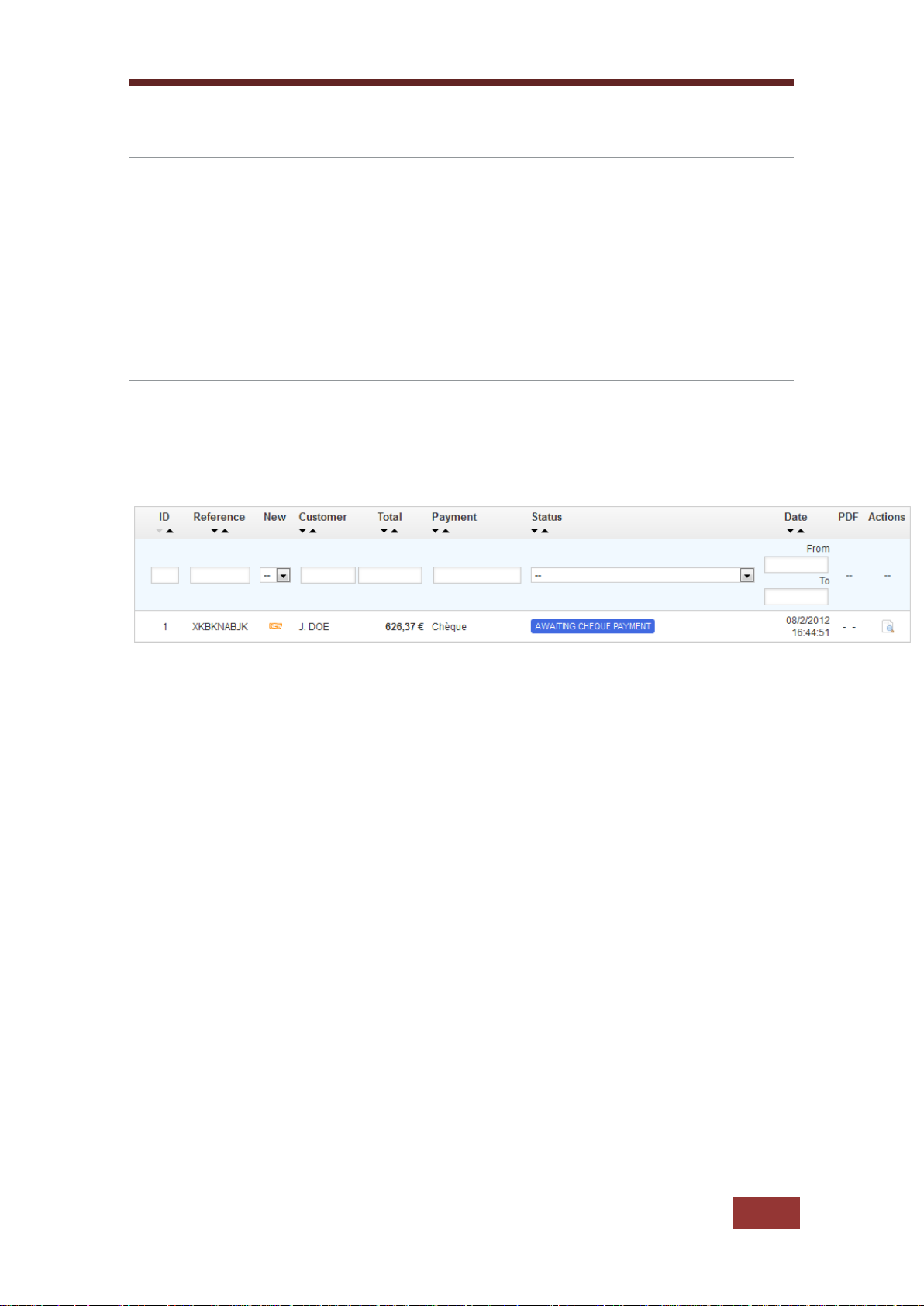
Manual de Prestashop 1.5+ en Español – WebHome & WebDime
WebHome & Webdime | Gestión de Órdenes
70
Gestión de Órdenes
Como gerente de tienda, usted tendrá que lidiar con un montón de pedidos y sus facturas
adjuntas y las solicitudes de soporte al cliente - por lo menos, eso es lo que deseo para ti. La
tarea diaria de gestión de los pedidos numerosos puede ser desalentador. Afortunadamente
PrestaShop hace todo lo posible para ayudar a vadear a través de todos ellos y manejar con
éxito las compras de sus clientes, junto con hojas de crédito y las devoluciones de mercancías
inevitables.
Órdenes
El "órdenes" de la página en la sección "Pedidos" menú le permite ver toda la información
acerca de todas las compras en su tienda. Todas las operaciones de su tienda están
disponibles allí, organizado por fecha (por defecto, se establece para ordenar del más reciente
al más antiguo).
Puedes filtrar los resultados y encontrar fácilmente las órdenes que usted está buscando
mediante el uso de los campos anteriores. Por ejemplo, para identificar a las órdenes del señor
Doe, escriba "Pérez" en el campo "cliente" y haga clic en "Filtro".
Creación de una orden
Una de las grandes novedades de PrestaShop 1.5 es la capacidad de crear un pedido
directamente desde el back-office. Por ejemplo, esto es tremendamente útil cuando un cliente
quiere comprar un producto, pero no tiene éxito, y hay que tomar la mano y hacer que el orden
mientras habla por teléfono o durante una conversación de correo electrónico con el cliente.
Al hacer clic en "Agregar nuevo" se abre una nueva página con un solo campo de texto,
llamado "Buscar clientes". Al crear un nuevo orden a través del back-office, su primera tarea es
la de asociar ese orden con un cliente. Escriba las primeras letras del nombre del cliente, el
apellido o la dirección de e-mail, y PrestaShop mostrará las cuentas correspondientes.

Manual de Prestashop 1.5+ en Español – WebHome & WebDime
WebHome & Webdime | Gestión de Órdenes
71
Si el cliente va a crear este orden para ni siquiera tiene una cuenta de usuario ya, usted puede crear una en la marcha:
haga clic en la opción "Agregar un nuevo cliente" para abrir una ventana con los detalles de la cuenta principal listo para
llenar. Una vez que la cuenta se guarda, se convierte en la cuenta elegida para la orden.
Tenga en cuenta que también tendrá que registrar el domicilio del cliente - a "Añadir nueva dirección" botón está disponible en la parte inferior de la página, en la sección "Direcciones" sección.
Haga clic en el botón "Elegir" para el cliente correcto y aparecerá el formulario de pedido
completo. Su sección principal, "carro", es donde se toman todas las decisiones sobre los
productos necesarios para este fin.

Manual de Prestashop 1.5+ en Español – WebHome & WebDime
WebHome & Webdime | Gestión de Órdenes
72
La opción "Buscar un producto" este campo le permite encontrar de forma dinámica los
productos a añadir: escriba las primeras letras de su nombre y PrestaShop llenará una lista
desplegable con los productos a juego. Elija un producto, seleccione la cantidad y haga clic en
"Añadir al carrito". Por supuesto, puede elegir entre las muchas combinaciones de un producto,
en su caso, en la "combinación" en la lista desplegable que aparece en ese caso.
Tenga en cuenta que PrestaShop le da una indicación de las existencias restantes de un
determinado producto, que le permite para decirle al cliente que usted está fuera de stock,
disponibles para dicho producto desde el formulario de pedido.
La página también permite ver los carros anteriores y pedidos de ese cliente, si los hubiere. Si
resulta que se trata de una compra que un cliente no puede validar de alguna manera, puede
utilizar ese carro para este fin, haga clic en la opción "Usar este carro" botón de acción (las
"dos ventanas" icono).

Manual de Prestashop 1.5+ en Español – WebHome & WebDime
WebHome & Webdime | Gestión de Órdenes
73
Si es necesario, también puede conceder ese orden una regla vale / carro, e incluso crear uno
sobre la marcha haciendo clic en la opción "Agregar nuevo vale" botón.
Por último, es necesario especificar a qué dirección el orden debe ser la entrega (y
posiblemente facturado). Aquí, de nuevo, puede crear nuevas direcciones sobre la marcha
usando la opción "Agregar nuevas direcciones" botón.
Visualización de los detalles de un pedido
Con el fin de procesar las órdenes que recibe, tiene que ver la información que contienen.
Haga clic en la línea que contiene la orden, o haga clic en el botón situado a la derecha de la
orden.
La hoja de detalle de la orden se llena una página completa.

Manual de Prestashop 1.5+ en Español – WebHome & WebDime
WebHome & Webdime | Gestión de Órdenes
74
Este resumen de la orden le da acceso a:
El estado y la historia de la orden.

Manual de Prestashop 1.5+ en Español – WebHome & WebDime
WebHome & Webdime | Gestión de Órdenes
75
La información del transportista: peso total del pedido y el transportista elegido por el cliente.
El método de pago que se utilizó, el coste de los productos, y los costes de envío.
Varios detalles sobre los productos solicitados.
En el campo "Dirección de envío" de la página, se puede ver un icono "G": el permite utilizar
Google Maps para localizar la dirección en un mapa.
Cambiar el orden de:
Los pedidos no son inalterables. Hay muchas razones por las que se necesitan para cambiar
una orden antes de que sus productos están reunidos, embalado y enviado a su nuevo dueño:
uno de los productos está fuera de stock, el cliente cambió su decisión de compra, etc.
Añadir un producto adicional a un pedido
En la parte superior de la página, puede encontrar la opción "Agregar un producto" botón, lo
que desencadena dos acciones al hacer clic en:
1. Desplácese por la página hasta la sección "Productos".
2. Agregar un campo a las órdenes.
Cuando se añade un producto, la tabla de productos obtiene una fila agregada con un puñado
de campos. El primer campo de texto es en realidad un pequeño motor de búsqueda: escriba
las primeras letras de un producto para ver una lista de los productos
correspondientes. Seleccione el que desee agregar, y el campo en gris de la fila esté
disponible.
Si el producto tiene combinaciones, se puede seleccionar en una lista desplegable que aparece
bajo el nombre: el precio unitario actualizar en consecuencia.
Ajuste el cantidad de productos, a continuación, haga clic en el "producto Agregar": el producto
se añade
Tenga en cuenta que la opción "Agregar un producto" botón de la sección "Productos" provoca
la misma acción en el botón del mismo nombre en la parte superior del palo.
No es posible añadir más cantidad de producto que hay de producto disponible.
Eliminación de productos
Para cancelar un producto, vaya a la lista de productos, y elimine el producto haciendo clic en
el botón "Eliminar" la acción (el "cubo de basura" icono), o haciendo clic en el enlace "Editar"
acción si lo que necesitas es eliminar alguna cantidad de un producto.

Manual de Prestashop 1.5+ en Español – WebHome & WebDime
WebHome & Webdime | Gestión de Órdenes
76
Puede modificar la cantidad de muchos productos al mismo tiempo.
Si la cantidad de un producto llega a 0, se elimina de la orden por completo.
Usted no puede eliminar más de la cantidad del producto.
Haga clic en la "cruz roja" icono para cancelar la edición.
Edición de los detalles de la orden
Muchas secciones de la hoja de pedido se pueden editar, lo que le permite actualizar o corregir
algunos de los datos proporcionados por el cliente.
Pedido
La primera lista desplegable en la página de pedido le permite cambiar su estado. Es una parte
muy importante del proceso de orden de seguimiento conjunto, como con cada cambio de
estado, nuevas funcionalidades y documentación estará disponible para la orden.
Puede elegir entre los siguientes estados:
En espera de pago bancaria.
En espera de pago con cheque.
En espera de pago de PayPal.
Cancelado.
Entregado.
El pedido realizado.
Pago aceptado.
Condiciones de error.
Pago aceptado remota.
Preparación en curso.
Reembolso.
Enviado.
Con el fin de obtener una mejor visión de la actividad de la orden, cada cambio de estado se
registra, y el registro aparece justo debajo del cambio de estado de la lista desplegable. Por lo
tanto, sólo se debe cambiar el estado si se ha confirmado claramente: no marcar una orden
como "Entregado" cuando se ha enviado el paquete, utilice "Enviado", sin usar "Preparación en
curso", cuando en realidad sólo tiene dado un rápido vistazo a la orden, etc
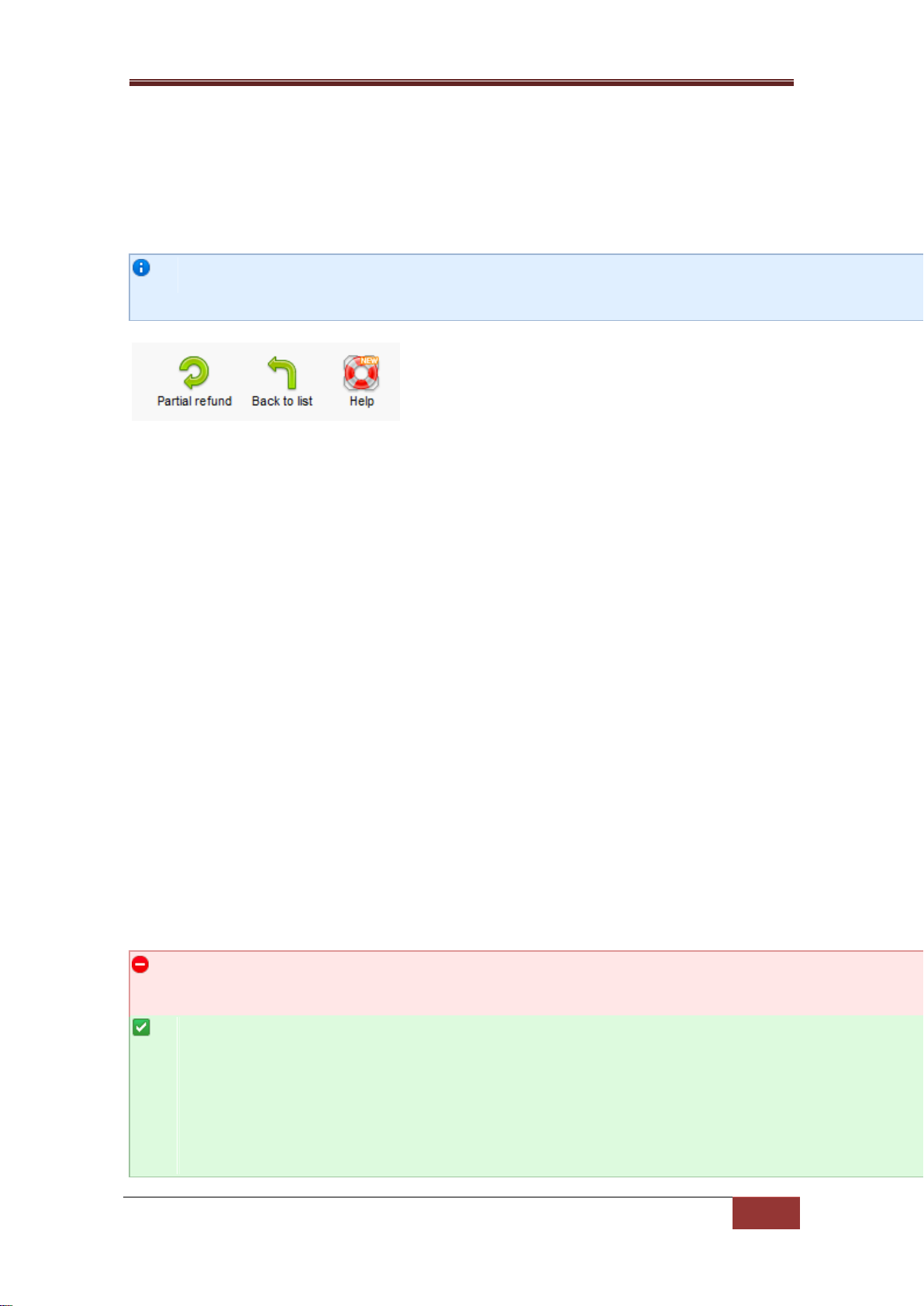
Manual de Prestashop 1.5+ en Español – WebHome & WebDime
WebHome & Webdime | Gestión de Órdenes
77
Devolución del producto no está activado por defecto. Para activarlo, vaya a la "rentabilidad del producto"
en la página "Pedidos" del menú, y activar la opción en la opción en la parte inferior de la página.
Esto se aplicará a todos los productos y todos los pedidos.
En PrestaShop 1.5, vales son parte de un nuevo tipo de característica de descuento: "Las normas cesta".
Se pueden crear y editar desde el "Carrito Reglas" de la página, bajo las "reglas de precios" del menú.
El proceso de compra reglas de la creación en el capítulo siguiente, "Creación de reglas de precios y vales".
Diferencia entre un trozo de crédito, comprobante de compra y una regla
Un trozo de crédito es en primer lugar una prueba escrita de que un producto haya sido devuelto.
La mayor parte del tiempo, el cliente puede utilizar como un comprobante.
Un cupón es un código de descuento que no tiene que estar atado a una devolución de la mercancía o el reembolso,
Acciones Botones
Los botones de acción en la barra superior de cambio en función del estado de la orden. Por
ejemplo, una vez que el pedido se encuentra en la "Entregado" del Estado, la opción "Agregar
un producto" y "Eliminar los productos" a su vez en dos nuevos botones: "Los productos de
vuelta" y "devolución parcial".
Devuelve los productos . Para ser utilizado únicamente cuando el cliente efectivamente ha
regresado productos: una vez que el producto devuelto ha sido recibido, puede marcarla como
lo devuelve directamente en el formulario de pedido. Haga clic en "productos de vuelta" y una
nueva columna aparecerá, titulado "Return". Marque la casilla de los productos afectados,
indica la cantidad de artículos que fueron devueltos, y haga clic en "productos de vuelta" en la
parte inferior de la tabla.
Reembolso parcial . Se utiliza cuando se necesita para devolver sólo una parte de la orden y
no todo el orden, ya sea porque el cliente devuelve el producto solicitado, o simplemente como
una señal de buena voluntad para un producto dañado que el cliente optó por mantener todos
modos.
Cuando se configura un producto devuelto, hay tres opciones disponibles debajo de la mesa:
Productos repoblar . Cuando se activa, PrestaShop considerará que el producto devuelto
como disponibles para la venta de nuevo, y por lo tanto aumentar el stock de este producto.
Generar un trozo de crédito . Cuando se activa, un trozo de crédito se creará para los
elementos seleccionados. Un trozo de crédito es un reconocimiento de su tienda que la
mercancía haya sido devuelta y que el reembolso ha sido emitido. El cliente puede utilizar
como un trozo de crédito para la compra de su lado.
Generar un vale de descuento . Cuando se activa, un bono será creado por el importe de los
elementos seleccionados. Un bono toma la forma de un código de descuento que el cliente
puede entrar durante el proceso de compra.
Puede editar los comprobantes existentes de los clientes mediante la visualización de la página
del cliente: desde la página de la orden actual, haga clic en el enlace con el nombre del cliente
en el cliente " información "sección, una vez en la página del cliente, llegar a la" Vouchers
"sección. Puede editar cada título haciendo clic en el icono "Editar".

Manual de Prestashop 1.5+ en Español – WebHome & WebDime
WebHome & Webdime | Gestión de Órdenes
78
y que puede tomar formas más que un trozo de crédito simple:
Usted puede solicitar un vale para todos los clientes, o un grupo de clientes o un cliente único, puede establecer su
fecha de vencimiento;
Una regla de carro es, básicamente, una versión avanzada de un bono: además de lo que es un bono podría
hacer en PrestaShop 1.4, el sistema de carrito de reglas introducidas en 1,5 PrestaShop le permite:
Documentos
Usted puede obtener muchos documentos en formato PDF de la página de pedidos. Cuando
estén disponibles, se muestran en la sección "Documentos" de la página.
Por defecto, se puede descargar la misma orden como PDF, haciendo clic en el "orden de
impresión" botón a la derecha.
Usted puede obtener una factura para el pedido haciendo clic en la opción "Generar factura"
botón de la sección "Documentos". La factura se genera también una vez que usted pone la
orden en el "Pago aceptado" de estado.
Una vez generada, la "factura View" botón de abajo se activa la barra superior.
Cuando usted pone el orden en la "Preparación en curso" del Estado, un PDF se genera el
comprobante de entrega, que luego se puede descargar desde la sección "Documentos".

Manual de Prestashop 1.5+ en Español – WebHome & WebDime
WebHome & Webdime | Gestión de Órdenes
79
Envío
Los detalles del envío de la orden actual puede ser en parte editada. Más específicamente, se
puede cambiar el número de seguimiento: en el "envío", haga clic en el icono "Editar" en el
"número de seguimiento" de la columna e introduzca el nuevo número.
Dirección de envío
La "dirección de envío" sección le permite editar la dirección de destino del paquete de su
equipo está a punto de enviar. Usted puede utilizar la lista desplegable para seleccionar otra de
las direcciones que los clientes ya registrados en su tienda, o puede utilizar el icono "Editar"
para editar la dirección elegida actualmente.
Si usted necesita enviar el paquete a una dirección que no está registrado en PrestaShop,
primero debe crearla. Para ello, vaya a la "Clientes" del menú, abra el "Direcciones" de la
página y haga clic en la opción "Agregar nuevo" botón. No se olvide de poner el correo
electrónico correcta del cliente, ya que éste es el camino PrestaShop sabrá asociar esa nueva
dirección con su cliente existente! Una vez hecho esto, vuelve a la página de la orden, y
cambiar la dirección usando la lista desplegable.
Tenga en cuenta que un pequeño icono "G" permite visualizar el destino del paquete en Google
Maps.
Dirección de factura
La "Dirección de facturación" sección le permite editar la dirección de pago de la orden. Al igual
que para la dirección de envío, puedes elegir el menú desplegable para seleccionar otra de las
direcciones que el cliente ya ha registrado a su tienda, o puede utilizar el icono "Editar" para
editar la dirección elegida actualmente.
Si necesita el pago que estar atado a una dirección que no está registrado en PrestaShop,
primero debe crearla. Para ello, vaya a la "Clientes" del menú, abra el "Direcciones" de la
página y haga clic en la opción "Agregar nuevo" botón. No se olvide de poner el correo

Manual de Prestashop 1.5+ en Español – WebHome & WebDime
WebHome & Webdime | Gestión de Órdenes
80
electrónico correcta del cliente, ya que éste es el camino PrestaShop sabrá asociar esa nueva
dirección con su cliente existente! Una vez hecho esto, vuelve a la página de la orden, y
cambiar la dirección usando el menú desplegable.
Descuento
En la sección "Productos", en la parte inferior de la lista de productos, usted puede encontrar
una mesa vacía con un "descuento Añadir nuevo" botón. Esto crea un descuento simple, no tan
avanzados como los vales de compra / sistema de reglas, pero siempre útil.
Al hacer clic se abrirá una nueva forma, con los siguientes elementos:
Nombre . Dar el descuento de un nombre corto. Esto será público para el cliente.
Tipo . Seleccione el tipo de descuento: "por ciento", "cantidad" o "envío gratis".
Valor . Para el "porcentaje" o tipo "cantidad", establezca el valor del descuento.
Factura . Seleccione esta opción para que la factura de este pedido este descuento debe ser
aplicado. Cuando hay más de una factura, puede marcar la casilla para aplicar el descuento a
todas las facturas.
El descuento se aplicará al total antes de que los costes de envío.

Manual de Prestashop 1.5+ en Español – WebHome & WebDime
WebHome & Webdime | Gestión de Órdenes
81
Colocación de un mensaje a la orden
En el "Mensaje nuevo" sección, en la parte inferior de la página, se puede adjuntar un
comentario en la orden para su equipo.
También puede haber este comentario se enviará al cliente, con el fin de dar a él o ella la
información relativa a la orden, un retraso, una sorpresa, o mantenerlo informado o informada
sobre ofertas y promociones especiales. Este es un punto clave de la relación con el cliente.
Hay dos enlaces disponibles:
Haga clic aquí para añadir un comentario o enviar un mensaje al cliente .
Usted puede agregar un mensaje, simplemente escribiendo en el cuadro de mensaje y hacer
clic en "Enviar". El mensaje se almacena en el perfil del cliente en la base de datos de Servicio
al Cliente, al que puede acceder ya sea por ir a la página del cliente, oa la página de Atención
al Cliente. El mensaje también se pueden enviar al correo electrónico del cliente si usted elige.
Pre-escrito mensajes se pueden guardar y utilizar varias veces, que le ahorra la molestia de
tener que escribir una y otra vez. Si desea enviar a uno de estos mensajes, seleccione de la
lista desplegable. A continuación, puede añadir más detalles al mensaje pre-escrito si es
necesario.
Puede crear más mensajes pre-escritos utilizando la herramienta en la "Orden de los
mensajes" de la página, en la sección "Pedidos" página.
Haga clic aquí para ver todos los mensajes . Este enlace te llevará al "Servicio al Cliente" de
la página "Clientes" del menú. Esto se explica completamente en la "Gestión de Clientes" de
esta guía.
Facturas
Cada vez que una orden de su tienda es validada, la factura se envía al cliente. Puedes
descargar las facturas de un solo pedido de la página de la orden. El "Facturas" de la página en
la sección "Pedidos" menú le permite descargar una selección de las facturas de los pedidos
anteriores en formato PDF, todo al mismo tiempo (en el mismo archivo PDF).

Manual de Prestashop 1.5+ en Español – WebHome & WebDime
WebHome & Webdime | Gestión de Órdenes
82
Usted puede obtener un PDF de varias facturas en función de dos criterios principales:
Por fecha . Muy útil cuando se necesita para imprimir todas las facturas de un mes o un
trimestre. Seleccione la fecha de inicio y fin, y haga clic en "Generar archivo PDF por fecha" en
la barra superior.
Por el estado del pedido . Un deber-tener cuando tenga que imprimir con precisión que los
pedidos son cancelados, devueltos o sobre pedido. PrestaShop amablemente indica el número
de facturas vinculadas a cada estado entre paréntesis.
En ambos casos, las facturas se generan en un solo archivo PDF, cada uno con sus propias
páginas. Usted no puede conseguir un único archivo PDF para cada factura del período
determinado o estados utilizando esta página.
Opciones de facturas
Usted puede elegir si desea o no facturas deben a disposición de sus clientes tan pronto como
se realiza el pedido, así como el prefijo de factura y el número de factura que desea aparece en
la versión impresa de la factura. Esta característica puede ayudar a simplificar la gestión de su
cuenta.

Manual de Prestashop 1.5+ en Español – WebHome & WebDime
WebHome & Webdime | Gestión de Órdenes
83
Habilitar facturas . Cuando está desactivada, el cliente no recibirá una factura después de su
compra. Usted será responsable del manejo de las facturas, si sus clientes pedir uno.
Prefijo factura . Sé defecto, PrestaShop ha adaptado el lenguaje prefijos factura: "IN" en
Inglés, "AF" en francés (por " factura ")," CU "en español (para" Cuenta "), etc Usted puede
optar por tener códigos de idioma en su lugar: "ES", "FR", "SP", etc Por supuesto, también
puede optar por tener un prefijo único para todas las lenguas, o que no tienen un prefijo a
todos.
PrestaShop luego generar el número de facturas de acuerdo con te ajustes: "# IN000001", "#
FR000002", etc
Número de factura . Si su empresa ya tiene pedidos y facturas antes de empezar a usar
PrestaShop, puede utilizar esta opción para iniciar tu número de factura de un número mayor.
Pie de página de texto . Se puede utilizar para tener un texto personalizado en la parte inferior
de todas sus facturas. El texto aparecerá debajo del nombre de su tienda en la factura.
Modelo de factura . Dependiendo de sus temas, es posible que pueda usar más de un estilo
de la factura. Prueba de ellos con una orden falsa, con el fin de elegir la que prefiera. Si usted
sabe cómo codificar en HTML, usted puede agregar sus propios modelos de facturas o editar
los ya existentes: se encuentra en el / pdf / carpeta de la instalación de PrestaShop.
Utilice el disco como memoria caché para las facturas en PDF . Usted puede optar por
almacenar facturas generadas en el disco del servidor PrestaShop en lugar de en la memoria

Manual de Prestashop 1.5+ en Español – WebHome & WebDime
WebHome & Webdime | Gestión de Órdenes
84
caché del servidor. Mientras que ahorra espacio en memoria, se ralentiza la generación de
PDF en sí, por lo que utilizar a sabiendas.
No te olvides de guardar los cambios.
Cuando los clientes piden sus facturas, puede redirigir a la "Historia de la Orden" de sus
cuentas de usuario, que mantiene todas sus facturas disponibles para ellos.
Devoluciones de mercancías
Bajo la "mercancía Returns" página, usted tiene la posibilidad de permitir a los clientes enviar
los productos a usted. Basta con hacer una elección, el tiempo de validez, y guardar.
Una vez que haya activado esta opción en su back-office, el cliente puede optar por devolver
un artículo (siempre que la orden está todavía en el tiempo de validez). Con el fin de hacer
esto, s / él debe hacer lo siguiente:
1. Acceda a la "Historia órdenes" de su cuenta.
2. Seleccione el orden de la que quiere devolver un artículo.
3. Seleccione el producto (s) que s / él desea regresar marcando la casilla que aparece junto a su
nombre (s).
4. (Opcional) Agregue una explicación, para que el equipo tienda a entender mejor por qué el
cliente desea devolver el producto.
Una vez que el formulario esté completo, el cliente hace clic en "Crear una hoja de RMA", y la
solicitud se envía a usted. La solicitud aparece en el cliente "Autorización de Devolución de
Mercancía" de la página, accesible desde la página de la cuenta.

WebHome & Webdime | Gestión de Órdenes
85
Una lista de los retornos aparecen en su back-office.
Manual de Prestashop 1.5+ en Español – WebHome & WebDime
Ahora le toca a usted para aceptarlo o negarlo:
Haga clic en el nombre de la vuelta para ver más detalles.
Cambiar el estado para continuar con el proceso de devolución o detenerlo.
Albaranes
Un comprobante de entrega es una notificación de entrega. También puede ser llamado "orden
de entrega" o "aviso".

Manual de Prestashop 1.5+ en Español – WebHome & WebDime
WebHome & Webdime | Gestión de Órdenes
86
Se supone que poner en el paquete enviado, junto con los productos solicitados. Contará con
el logotipo de su tienda, e indicar el contenido. Al recibir el paquete, el cliente será capaz de
usar la hoja de entrega con el fin de que compruebe el contenido del paquete, ver que no falta
nada en la orden.
Obtener un recibo de entrega es exactamente como conseguir una factura. Seleccione las
fechas, así como las opciones que desee y, a continuación, confirme para crear sus
documentos.
Usted puede obtener un archivo PDF de varias hojas de entrega dependiendo sólo por fecha,
lo cual es muy útil cuando se necesita imprimir todos los suministros se desliza por un día o un
trimestre. Seleccione la fecha de inicio y fin, y haga clic en "Generar archivo PDF".
Resbalones Opciones de Entrega
Las dos opciones son las mismas que para las opciones de facturación:
Entrega prefijo . Que te gustaría tener un lenguaje de etiquetado entrega se desliza: "DE" en
Inglés, "LI" en francés (por "livraison"), "EN" en español (para "entrenga"), etc O usted
directamente puede optar por tener Códigos de lenguaje: "ES", "FR", "SP", etc Por supuesto,
también puede optar por no tener un prefijo a todos.
Entrega número . Si su empresa ya tiene pedidos y albaranes antes de empezar a usar
PrestaShop, puede utilizar esta opción para iniciar tu número de albarán de entrega de un
número mayor.

Manual de Prestashop 1.5+ en Español – WebHome & WebDime
WebHome & Webdime | Gestión de Órdenes
87
PrestaShop generará entonces la entrega se desliza número de acuerdo a su archivo de
settings: "# DE000001", "# LI000002", etc
No te olvides de guardar los cambios.
Los resbalones de crédito
A raíz de su acuerdo sobre una declaración de producto, usted debe recibir un paquete del
cliente. Una vez que haya recibido el paquete, usted debe crear una hoja de crédito. También
puede ser llamado "nota de crédito" o "nota de crédito".
hojas de crédito no se crean en el "hojas de crédito" de la página, pero sólo aparece allí
En la lista de órdenes ("Orders" de la página), haga clic en la orden para que el cliente va a
regresar algunos artículos para más detalles.
A continuación, los "Productos" tabla, haga lo siguiente:
Revise el artículo (s) devuelto.
Marque la casilla "stock Re-Productos" si desea poner el producto de nuevo en su stock.
Marque la casilla "Generar un trozo de crédito."
Para que un cliente satisfecho después de haber cometido un error en su orden, considere
darle un vale de descuento marcando la casilla junto a "Crear un Vale".
También puede reembolsar sus gastos de envío haciendo clic al lado de "incluye el envío."
Una vez que haya seleccionado todas las opciones que desee, confirme haciendo clic en
"Productos de Reembolso".
El deslizamiento de crédito ya está creado y estará disponible en los detalles del pedido, así
como en el "hojas de crédito" de la página.
A partir de ahí, puede hacer clic en el enlace para descargar el archivo PDF.
El cliente verá el deslizamiento en su "Mi Cuenta".
Si ha creado un vale de descuento, los clientes lo vean en la página "Mis cupones" de su
cuenta. Si se hace clic en él, debería ser algo como esto:
El importe del artículo devuelto (s) se añade al comprobante. El cliente puede utilizar el código
de descuento (que aparece en el extremo izquierdo de la columna) la próxima vez que él o ella
hace un pedido.
Status
Tener diferentes estados de pedido o devolución le permite administrar fácilmente sus pedidos
y devoluciones, y mantenga sus clientes informados de la evolución de su compra.
Los estados disponibles varios son visibles y editables en el "status" de la página, en la sección
"Pedidos" del menú.

Manual de Prestashop 1.5+ en Español – WebHome & WebDime
WebHome & Webdime | Gestión de Órdenes
88
La página muestra una lista de los estados de pedidos registrados actualmente, junto con:
Sus colores distintivos: Estado actual tienen colores que ayudan a decidir rápidamente si hay
un problema con el pedido o si todo va bien.
Sus iconos.
Sus vínculos con dos comportamientos Temas (más están disponibles):
Si el cliente recibe por e-mail cuando el pedido llega esta situación?
¿Esta situación permite al cliente descargar y ver una versión en PDF de la factura de la
orden?
El nombre de su plantilla de correo electrónico: se pueden editar estas plantillas, el lenguaje
por el lenguaje, en las "traducciones" de la página en la sección "Localización" del menú. En la
sección "Modificar las traducciones" de esa página, seleccione "Dirección de correo electrónico
traducciones de plantilla" en el menú desplegable y, a continuación, haga clic en la bandera del
idioma en el que desea editar estas plantillas.
Sus iconos de acción: "Editar" y "Borrar".
La lista de estado de retorno cuenta con menos información, ya que estos estados no son más
que etiquetas que no tengan impacto en el pedido.
Creación de un nuevo estado de la orden
Puede crear un nuevo estatuto con el "Add New" en la parte superior. El formulario de creación
se abre.

Manual de Prestashop 1.5+ en Español – WebHome & WebDime
WebHome & Webdime | Gestión de Órdenes
89
Rellene el siguiente formulario:
Status nombre . Que sea muy corto y distintivo.
Icono . Se puede utilizar cualquier icono 16 * 16, por ejemplo, la seda de excelente y libre
FamFamFam conjunto de iconos: http://www.famfamfam.com/lab/icons/silk/ .
Color . Usted debe tratar de tener un color el estado y combinan los colores existentes (si
procede). Los usos de colores por defecto son:
Rojo / Naranja: los pedidos cancelados o reembolsados,
Carmesí rojo: error de pago,
Azul: los pedidos que aún están pendientes de pago,
Luz verde: A cargo órdenes,
Verde oscuro: los pedidos entregados,
Púrpura: los pedidos enviados,
Pink: los pedidos pendientes de entrega.
Opciones:
Considerar el pedido asociado como validado . Si se activa, esta situación representa todos
los pedidos asociados como "pagado", y los pone en la misma categoría.
Permitir al cliente para descargar y ver la versión en PDF de la factura . Si está
desactivada, tendrá que enviar a los clientes su factura usted mismo.
Ocultar este estado con el fin para el cliente . Esto le permite crear estados internos, para ti
y tu equipo. Los clientes nunca verá esto en su página de estado del pedido.
Enviar e-mail al cliente cuando se cambia el estado del pedido . Cuando está activado,
aparece un menú desplegable aparece para que pueda elegir el que plantilla de correo de usar.
Establecer el orden de fábrica . Tenga cuidado: una vez que la orden se establece como
"embarcado", no se puede retroceder.
Establecer el orden como pagado . Lo mismo digo: una vez que la orden se establece como
"pagado", no se puede retroceder.
La creación de un nuevo estado de retorno
Se puede crear un estado de retorno con el "Add New" situado en la parte inferior. El formulario
de creación se abre.

Manual de Prestashop 1.5+ en Español – WebHome & WebDime
WebHome & Webdime | Gestión de Órdenes
90
Sólo cuenta con dos campos: establece el nombre que quieras estado y su color, y guardar tu
creación.
Mensajes de órdenes
Cuando usted tiene que enviar un mensaje a sus clientes mediante la interfaz PrestaShop
administrativa, puede optar por guardar este mensaje para poder enviarlo de nuevo para otros
clientes con preguntas similares, comentarios o inquietudes.
Para ello, vaya a la "Orden de mensajes" en la página "Pedidos" del menú. Un mensaje
predeterminado ya salvo: "Delay".
Para añadir otros, haga clic en "Agregar nuevo" botón. También puede editar el mensaje
predeterminado.
La forma va a lo esencial:

Manual de Prestashop 1.5+ en Español – WebHome & WebDime
WebHome & Webdime | Clientes Gestión
91
Nombre . Dale a tu mensaje un nombre descriptivo para que usted pueda encontrarlo
fácilmente más tarde.
Mensaje . Escriba el contenido que desea enviar a sus clientes.
Una vez hecho esto, haga clic en "Guardar".
Puede crear mensajes, tantas como sea necesario.
Una vez que usted pre-escrito mensajes está todo listo, usted puede enviar por ir directamente
a pedido de un cliente:
Seleccione el mensaje pre-escrito.
Editar si es necesario.
Haga clic en "Enviar".
Su cliente recibirá el mensaje en la dirección de correo electrónico asociada a esta cuenta.
Clientes Gestión
Tabla de contenidos
Clientes Gestión
Sus clientes
Creación de una nueva cuenta de cliente
Visualización de la información del usuario del
La búsqueda de un cliente
Direcciones
Grupos
Carritos de la compra
Servicio al Cliente
Controlar mensajes de servicio al cliente
Opciones de Servicio al Cliente
Contactos
Títulos Sociales
Clientes Gestión
Usted tiene que tomar el buen cuidado de sus clientes. Esto significa asegurarse de que su
perfil contiene toda la información que necesita para tener un paquete enviado a ellos, dando
seguimiento a sus solicitudes de apoyo, la creación de grupos especiales de descuento, a
sabiendas de que los pedidos se han completado y que han sido abandonados, y mucho más.
Los "clientes" del menú le permite comprobar los detalles de sus clientes, crear grupos a los
que se pueden aplicar descuentos, ver los carros de taller actuales, manejar el servicio al
cliente, etc

Manual de Prestashop 1.5+ en Español – WebHome & WebDime
WebHome & Webdime | Clientes Gestión
92
Cuando se instala por primera vez con datos de ejemplo, PrestaShop tiene un usuario predeterminado, llamado John DOE.
Puede utilizar este usuario falso para probar algunas de las características de su taller, y en general explorar su tienda y
ver la forma en que un usuario normal haría.
Para acceder a su tienda con esta cuenta pública, utilice estas credenciales:
Antes de abrir su tienda al público, asegúrese de borrar este usuario por defecto, o por lo menos cambiar sus
credenciales! Si no, los visitantes malintencionados podrían usarla para hacer compras falsas y mucho más.
Sus clientes
En la primera página en la sección "Clientes" del menú le proporciona una lista de todos los
usuarios registrados en su tienda.
Esto le da una vista de pájaro de sus clientes, con algunos detalles arrojados en el que usted
puede utilizar para las cuentas de orden y búsqueda:
Título . Los clientes pueden declarar su título social, que se corresponden con un género y
puede ayudarle a personalizar la experiencia de sus clientes. Hay tres títulos por defecto
sociales (Sr., Sra., y la señorita), pero usted puede crear más en los "títulos" de la página en la
sección "Clientes" del menú.
Edad . Conocer la edad de ustedes, los clientes también pueden ayudarle a orientar mejor su
demografía, y optar por vender productos que atraigan más a ellos.
Habilitado . Indica si el cliente está activo o no. Puede desactivar una cuenta haciendo clic en
la marca verde.
News. . Indica si el cliente está suscrito al boletín de la tienda o no. Puede darse de baja que al
hacer clic en la marca de verificación verde.
Opte. . Indica si la cuenta ha aceptado recibir correos electrónicos de sus socios o no. Puede
darse de baja que al hacer clic en la marca de verificación verde. No suscribir un usuario de
estos e-mails sin su consentimiento, ya que esto se considera spam .
Fecha de inscripción y la última visita siempre puede ser útil cuando se clasifican las cuentas
de usuario.
Acciones . Puede editar la cuenta del usuario, basta con verla en su totalidad (con sus
mensajes, órdenes, direcciones, vales, etc), o la basura para siempre.

Manual de Prestashop 1.5+ en Español – WebHome & WebDime
WebHome & Webdime | Clientes Gestión
93
Creación de una nueva cuenta de cliente
Para crear una cuenta de cliente de forma manual, seleccione "Agregar nuevo". Aparece un
formulario.
Llene la información del cliente:
Título . Elija entre las disponibles, o crear otra en los "títulos" de la página en la sección
"Clientes" del menú.
Nombre , Apellidos , Dirección de correo electrónico . Los que son esenciales: los nombres
se utilizan en los correos electrónicos de confirmación que envía PrestaShop, y la dirección de
correo electrónico se utiliza para acceder al sistema.
Contraseña . Elija una contraseña, por lo menos 5 caracteres.
Cumpleaños . Esta información se puede utilizar para obtener descuentos cumpleaños e-mails
y temporal.
Estado . Es posible que desee crear una cuenta, pero no tengo todavía activo.

Manual de Prestashop 1.5+ en Español – WebHome & WebDime
WebHome & Webdime | Clientes Gestión
94
Newsletter . Puede ser utilizado por la "Newsletter" del módulo, para el envío de información
periódica a los clientes que lo soliciten.
Opt-in . Puede ser utilizado por los módulos para el envío de promociones regulares asociados
a los clientes que lo soliciten. No suscribir un usuario a estos e-mails sin su
consentimiento, ya que esto se considera spam .
Grupo de acceso . Tener grupos de clientes le permite crear descuentos para grupos. Muchas
disponen PrestaShop otro grupo también puede ser restringido. Usted aprenderá más sobre el
grupo en "Grupos" de este capítulo de la guía del usuario PrestaShop.
Defecto grupo de clientes . No importa cuántos grupos que pertenece al cliente, s / él debe
tener siempre un grupo principal.
Visualización de la información del usuario del
En el caso de que le gustaría tener más información sobre un cliente determinado, puede hacer
clic en el botón "Ver", que se encuentra al final de la fila en la lista del cliente. Una nueva
página aparecerá.
Las diversas secciones ofrecerle algunos datos clave sobre el usuario:
Información del cliente, nombre y apellido, e-mail, DNI, fecha de registro, fecha de la última
visita, el rango.
La información relativa a la suscripción al boletín de la tienda y suscribirse a los anuncios de las
empresas asociadas, la edad, la fecha de la última actualización, y si la cuenta está activa.

Manual de Prestashop 1.5+ en Español – WebHome & WebDime
WebHome & Webdime | Clientes Gestión
95
Las notas privadas de los empleados de la tienda (es decir, usted o su grupo).
Los mensajes enviados por el cliente para equipo de la tienda (a través del servicio al cliente).
Los grupos a los que pertenece el cliente.
Resumen de compras anteriores del cliente. Cantidad gastada, el tipo de estado de la orden de
pago,. Para obtener más información acerca de cada pedido, haga clic en el icono de la
columna "Acciones".
Resumen de los productos que se han pedido por un cliente. Entre otras cosas, esto le permite
saber cuando un cliente quiere mucho de un producto, y tal vez crear un descuento especial
para la compra de 10 º. Al hacer clic sobre un producto dirige a la orden a la que está ligada a
ese producto.
Registrado direcciones.
Vales disponibles / reglas carrito.
Carros de que los clientes se ha creado (pero no necesariamente validado) desde la
inscripción. Cuando su cliente se encuentra actualmente en su tienda, se puede ver lo que está
siendo añadido a la cesta en tiempo real.
Conexión anterior a la tienda.
La búsqueda de un cliente
La búsqueda de un cliente en su tienda PrestaShop puede hacerse de dos maneras diferentes.
El primer método consiste en introducir la información que tienes en la barra de búsqueda de
PrestaShop, que se encuentra en el centro de la parte superior de su back-office. Al
seleccionar "en todas partes", "por su nombre" o "por la dirección IP", puede realizar una
búsqueda basada en:
ID. Los números que se asigna al cliente en la base de datos.
En primer o último nombre. Tenga en cuenta que no se puede buscar tanto: elija "john" o
"hembra", como "John Doe" no va a funcionar.
Dirección de correo electrónico.
Dirección IP. Puede buscar utilizando la IP de la última conexión a su tienda.
Los resultados, si los hay, se presentan a continuación: la lista que se presenta con la
identificación de los usuarios, título social, e-mail cumpleaños, fecha de registro, la cantidad de
órdenes y si la cuenta del usuario está activa. A partir de ahí, se puede ver toda la página del
usuario, o editar sus detalles.

Manual de Prestashop 1.5+ en Español – WebHome & WebDime
WebHome & Webdime | Clientes Gestión
96
El segundo método consiste en ir a los "clientes" de la página, y una lista de todos sus
clientes.
En esta página, puede completar los campos en la parte superior de la lista, con el fin de filtrar
de acuerdo a los siguientes criterios: ID, título social, nombre, apellido, e-mail, edad, estado de
cuenta (habilitada o desactivado), la suscripción al boletín de noticias, suscribirse a los
anuncios asociadas, fecha de registro y la fecha de la última conexión. Introduzca sus criterios
y haga clic en el botón "Filtro" en la parte superior derecha de la esquina de la mesa. A
continuación, puede ordenar la lista por alguna de las columnas.
Haga clic en el botón "Reset" para volver a la lista completa.
Direcciones
Al hacer clic en "Direcciones", usted tendrá acceso a la lista de los domicilios de sus
clientes. Se pueden editar utilizando el botón "Editar", o eliminarlos por completo.
Usted también tiene la posibilidad de crearlos usted mismo con la opción "Agregar Nuevo".
Debajo de la tabla de direcciones son los "campos de conjunto requerido para esta sección"
botón. Se abre un formulario en el que puede indicar si un campo de base de datos es
necesario o no marcando las casillas correspondientes: de esta manera, usted puede hacerlo
de modo campos como la "compañía" o "número de teléfono" son obligatorios cuando un
cliente se registra una nueva abordar en su tienda.

Manual de Prestashop 1.5+ en Español – WebHome & WebDime
WebHome & Webdime | Clientes Gestión
97
Estos tres grupos de reemplazar el "Default" grupo de PrestaShop 1.4, que se aplica a todos los usuarios.
Ellos no se pueden eliminar.
Grupos
PrestaShop le permite ofrecer a sus clientes ciertos privilegios, asignándolos a grupos. Se
pueden crear grupos de clientes que sean necesarias y asignar un usuario a tantos grupos
como desee.
Todo esto se hace a partir de los "grupos" de la página, en la sección "Clientes" del menú.
Por defecto, tres grupos especiales están disponibles:
Visitantes . Todas las personas que no tienen una cuenta de cliente o no autenticado.
Invitado . Clientes que han realizado un pedido con el Guest Checkout - esa opción debe estar
habilitada.
Cliente . Todas las personas que crearon una cuenta en la tienda, y se autentican.
Para crear más grupos, haga clic en "Agregar nuevo" botón: usted recibirá un formulario de
creación.
Nombre . Utilice un nombre corto y descriptivo.
Descuento (%) . El descuento que se establece para los miembros de este grupo se aplica a
todos los productos en su tienda.
Es posible que prefiera no fijar cualquier valor de descuento, y crear reglas de carro. Puede
obtener más información sobre las reglas de la cesta En el próximo capítulo de esta guía,
"Creación de reglas de precios y comprobantes".
Precio método de visualización . PrestaShop se utiliza con frecuencia en el Business to
Business (B2B) del sector. Puede crear un grupo de clientes que pueden comprar productos
sin tener que pagar el impuesto. La lista desplegable le permite elegir entre "impuestos
incluidos" y "sin IVA".

Manual de Prestashop 1.5+ en Español – WebHome & WebDime
WebHome & Webdime | Clientes Gestión
98
Mostrar precios . Por defecto, todos los usuarios de la tienda puede ver los precios. Es posible
que prefiera un poco de no tener acceso a los precios de sus productos. Por ejemplo, usted
podría hacer para que los usuarios sólo pueden ver los precios si tienen una cuenta: en la lista
de grupos, haga clic en la marca verde en la "VER" columna para el "visitantes" del grupo para
convertirlo en una cruz roja.
Una vez que estos ajustes estén en su lugar, usted puede guardar el grupo como está, o
agregar configuraciones por categoría y / o por módulo, haciendo clic en cualquiera de los dos
el botón "Guardar" o "Guardar continuación, agregue una reducción categoría" uno.
En este segundo caso, el formulario se vuelve a cargar con dos opciones más:
Categoría de descuento . Haga clic en la opción "Agregar un descuento categoría" para abrir
una nueva ventana que contiene una lista de todas las categorías. Usted puede elegir uno, y
aplicar un descuento específico que se aplicará para ese grupo de clientela, y para esa
categoría.
dicha nota:
Este descuento categoría sustituirá a cualquier otro descuento que los miembros de este grupo
de otra manera disfrutar en esta categoría.
Puede agregar todos los descuentos categoría muchos de este grupo de clientes como usted
necesita - lo que permite a entregarse enteramente a este grupo un conjunto de diferentes
descuentos si usted siente la necesidad.
Módulos de restricciones. Esta sección le permite bloquear los miembros de este grupo para
acceder y utilizar algunos de los módulos de su taller. Por ejemplo, es posible que algunos
clientes prefieren no ser capaz de ver sus productos más vendidos o sus
especialidades. Puede mover los módulos desde el panel de la izquierda ("panel Autorizado") a
la derecha ("panel no autorizada") ya sea por arrastrar y soltar con el cursor del ratón, o por
muchos módulos seleccionados a la vez y hacer clic en el " Desautorizar "situado en la parte
inferior.

Manual de Prestashop 1.5+ en Español – WebHome & WebDime
WebHome & Webdime | Clientes Gestión
99
Usted puede agregar un cliente a un grupo de su elección mediante la edición de los detalles
de un cliente: En la lista de clientes (en la sección "Clientes" de la página en la sección
"Clientes" del menú), haga clic en el icono de edición en línea del cliente. Luego, en el "Grupos"
tabla, seleccione el grupo (s) a la que desea que el cliente al que pertenecer.
Carritos de la compra
PrestaShop contiene algunas características de marketing muy poderosas que le permiten ver
los productos que los clientes están agregando a sus carros en tiempo real. Hay dos formas de
lograrlo:
1. Ir a "clientes" en la página de "Clientes" del menú, encontrar el cliente que busca y ver su perfil
de cliente. En ese perfil, desplácese hacia abajo para el "Los carros de compras", donde se
puede ver todos los carros creados por este cliente.
2. Vaya a la "cesta de carros" en la página "Clientes" del menú. Los carros están ordenados por
ID. Encuentre el cliente que busca.

Manual de Prestashop 1.5+ en Español – WebHome & WebDime
WebHome & Webdime | Clientes Gestión
100
En ambos casos, puede hacer clic en la opción "Ver" icono para ver el contenido del carro de
su cliente, y utilizar esta información para mejorar su rendimiento comercial.
Haga clic en "View" icono de la derecha para obtener los detalles del carro.
En la página del carrito, la información más importante se encuentra en el "Resumen de
compra", donde se puede ver lo que los productos que el cliente decide comprar, el precio de
cada artículo, la cantidad que ponen en su carro, y el valor total de su carro.
Servicio al Cliente
PrestaShop le permite centralizar todas las solicitudes de los clientes dentro de sus
confines. Esto le ayuda a mantener un seguimiento de los temas de discusión debe responder,
en lugar de tener que consultar a todos los destinatarios del correo para ver si alguien me la
conteste.
En la práctica, la forma de contacto de su tienda, disponible en la sección "Contáctenos" en la
parte inferior de su front-office, presenta al cliente con dos contactos por defecto: "webmaster"
